Comment créer et utiliser des listes de lecture collaboratives sur Apple Music avec vos amis (fonctionne sur iPhone, Android et plus)
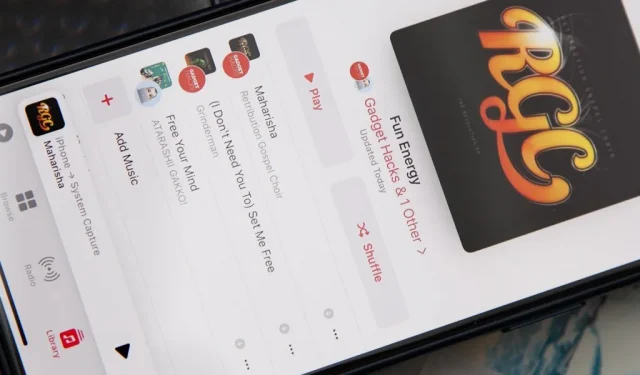
La collaboration est disponible dans de nombreuses applications Apple différentes, depuis Notes et Rappels jusqu’à Photos , Freeform et même Fichiers . Bientôt, vous pourrez ajouter à la liste Apple Music , qui vous permettra de collaborer sur des listes de lecture avec des amis.
Même si elle n’était pas prête pour les principales versions logicielles d’Apple en septembre, la collaboration avec les playlists Apple Music pourrait arriver très bientôt. Il était presque entièrement fonctionnel sur les trois premières versions bêta d’ iOS 17.2 , iPadOS 17.2 et macOS 14.2 Sonoma, mais il a été supprimé dans d’autres versions et n’a pas été retenu pour les versions stables du 11 décembre. Cependant, il semble fonctionner à nouveau sur les versions bêta d’iOS 17.3, d’iPadOS 17.3 et de macOS 14.3 Sonoma.
Si vous avez créé des listes de lecture collaboratives au cours des trois premières versions bêta, elles seront toujours là, mais vous ne pourrez pas ajouter plus de chansons ni gérer des collaborateurs à moins d’utiliser iOS 17.3, iPadOS 17.3 ou macOS 14.3 Sonoma. Les étapes ci-dessous sont affichées sur iPhone, mais le processus est similaire sur iPad et Mac. Vous ou un collaborateur pouvez également exécuter l’ application bêta Apple Music sur un appareil Android , où les listes de lecture collaboratives fonctionneront plus ou moins de la même manière que comme indiqué ci-dessous sur iPhone.
Lorsque cela fonctionne, vous ne pouvez pas inviter ou participer à la liste de lecture de quelqu’un d’autre à moins que vous n’en exécutiez une et que la fonction « Synchroniser la bibliothèque » soit activée. Et si vous invitez quelqu’un avec un appareil qui n’est pas encore mis à jour et qui ne synchronise pas sa bibliothèque, il ne pourra voir et lire que la musique de la playlist. Continuez à lire pour découvrir comment les listes de lecture collaboratives fonctionneront une fois publiées.
Collaborer dans des listes de lecture sur Apple Music
N’importe qui dans une liste de lecture collaborative peut ajouter, réorganiser et supprimer des chansons comme dans n’importe quelle autre liste de lecture personnalisée dans l’application Musique. Néanmoins, la pochette de la playlist ne peut être personnalisée que par le propriétaire.
Pour démarrer une playlist collaborative, créez une nouvelle playlist ou ouvrez-en une que vous avez déjà créée. Ensuite, appuyez sur le bouton Collaborer ou appuyez sur les points de suspension (•••), puis sur « Collaborer ».
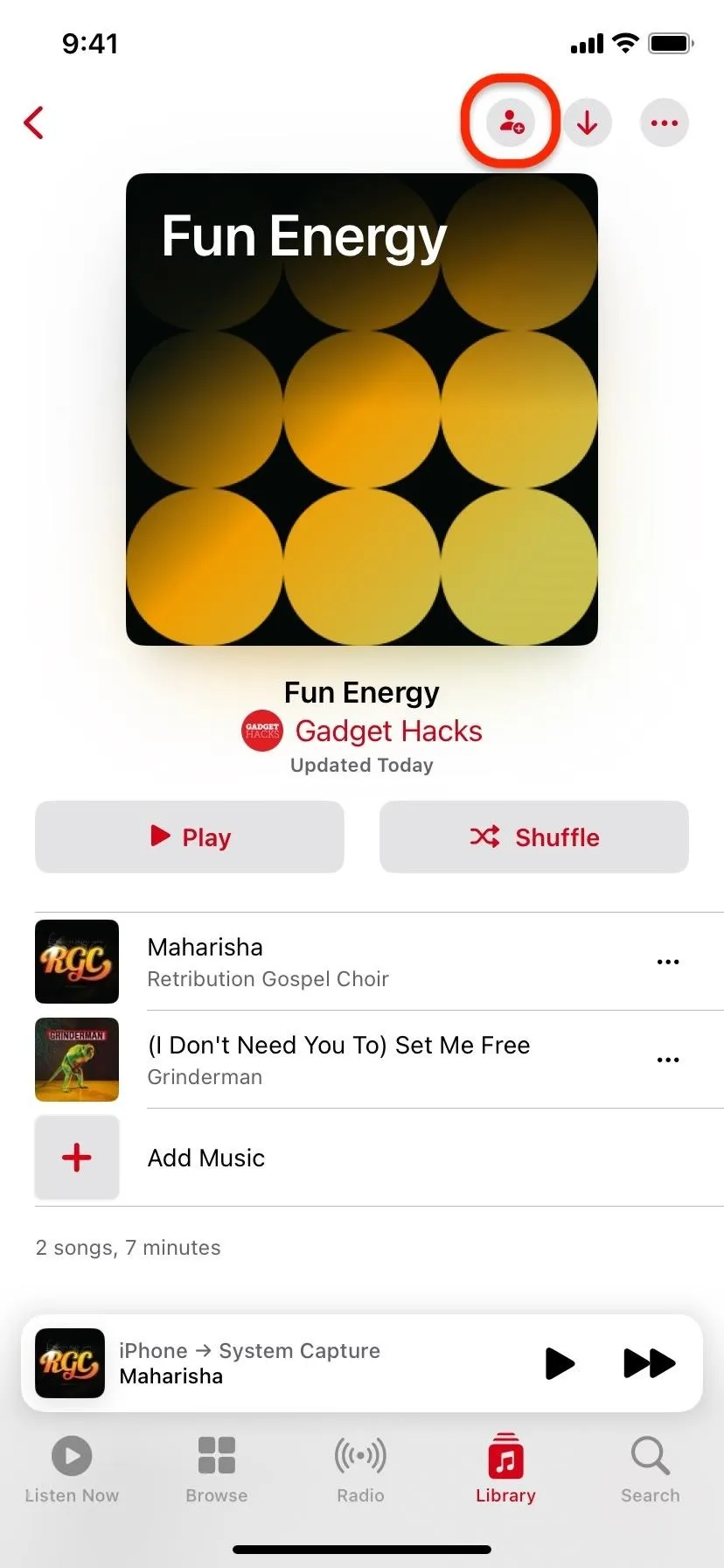
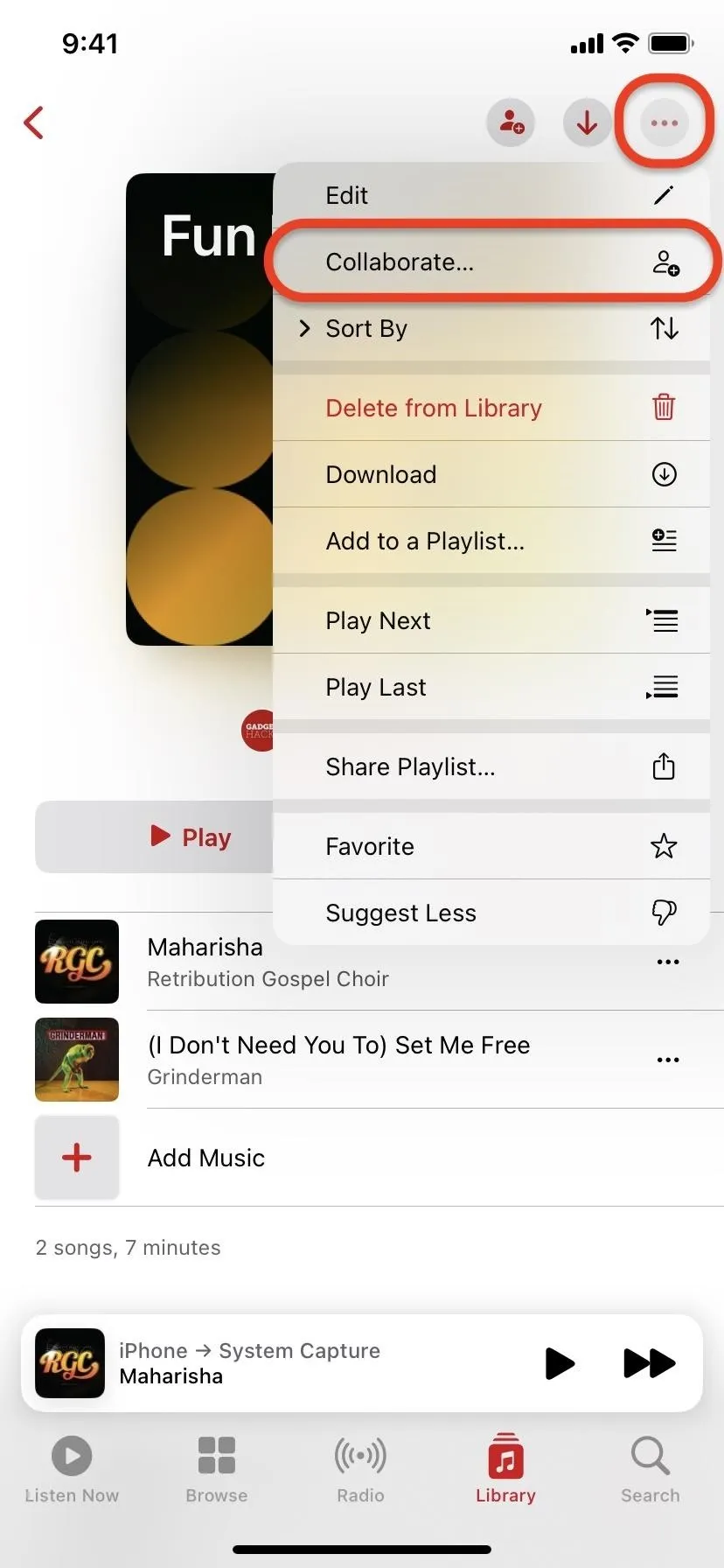
À l’invite Inviter des amis à rejoindre, vous pouvez activer « Approuver les collaborateurs » pour approuver toute personne qui tente de rejoindre la liste de lecture, même si vous les invitez. Laissez-le désactivé si vous êtes d’accord pour que toute personne disposant du lien puisse rejoindre le groupe. Vous pouvez également appuyer sur « Modifier » à côté de votre nom pour modifier votre nom ou votre photo que les autres voient.
Lorsque vous êtes prêt, appuyez sur « Démarrer la collaboration ».
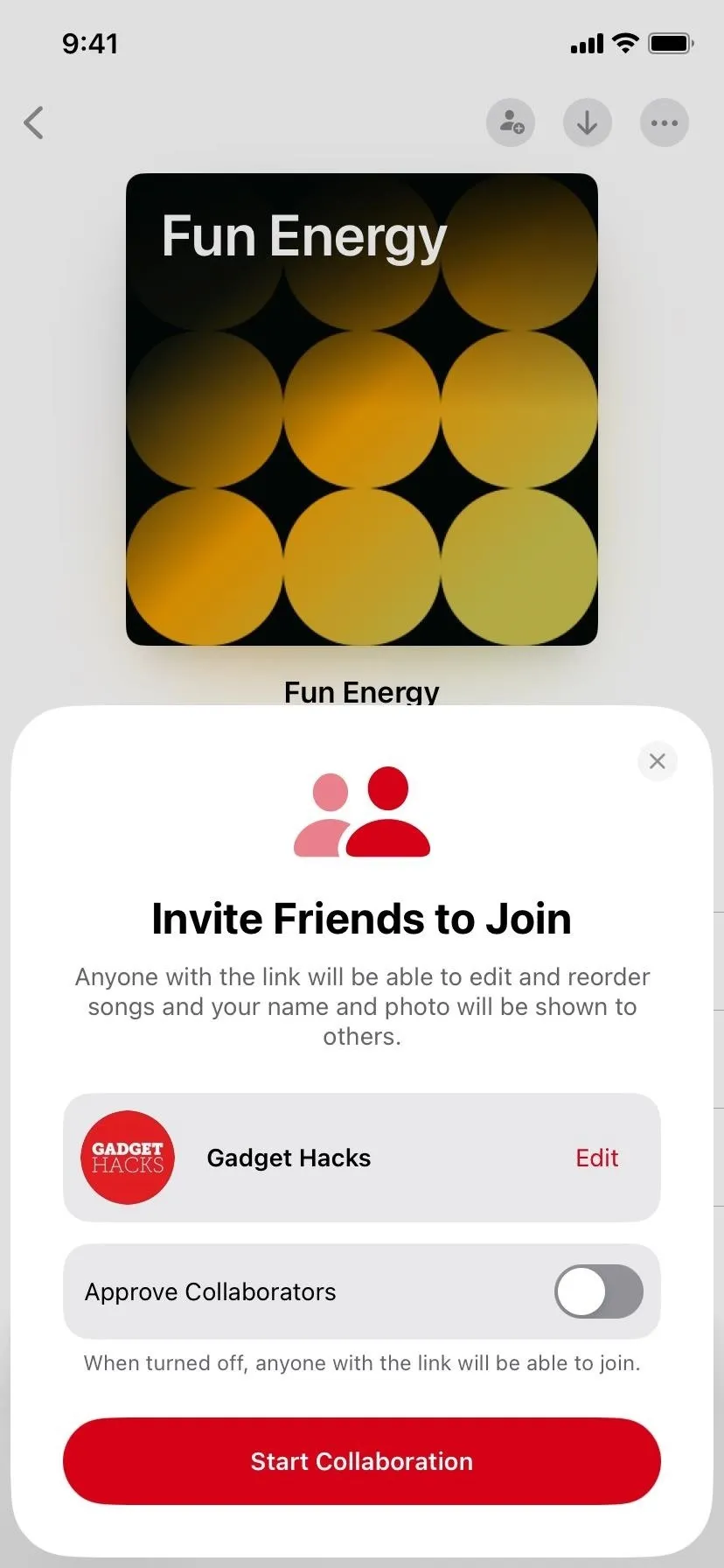
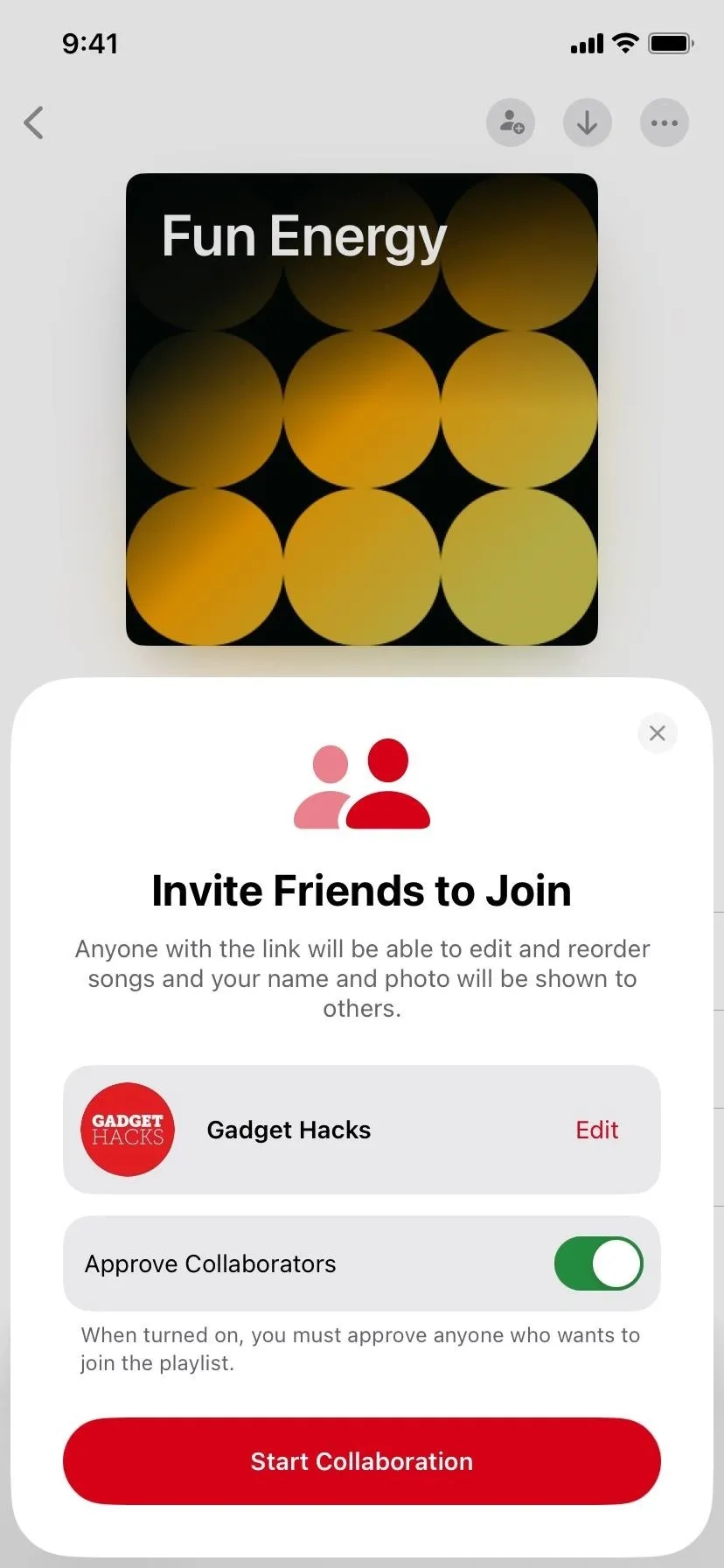
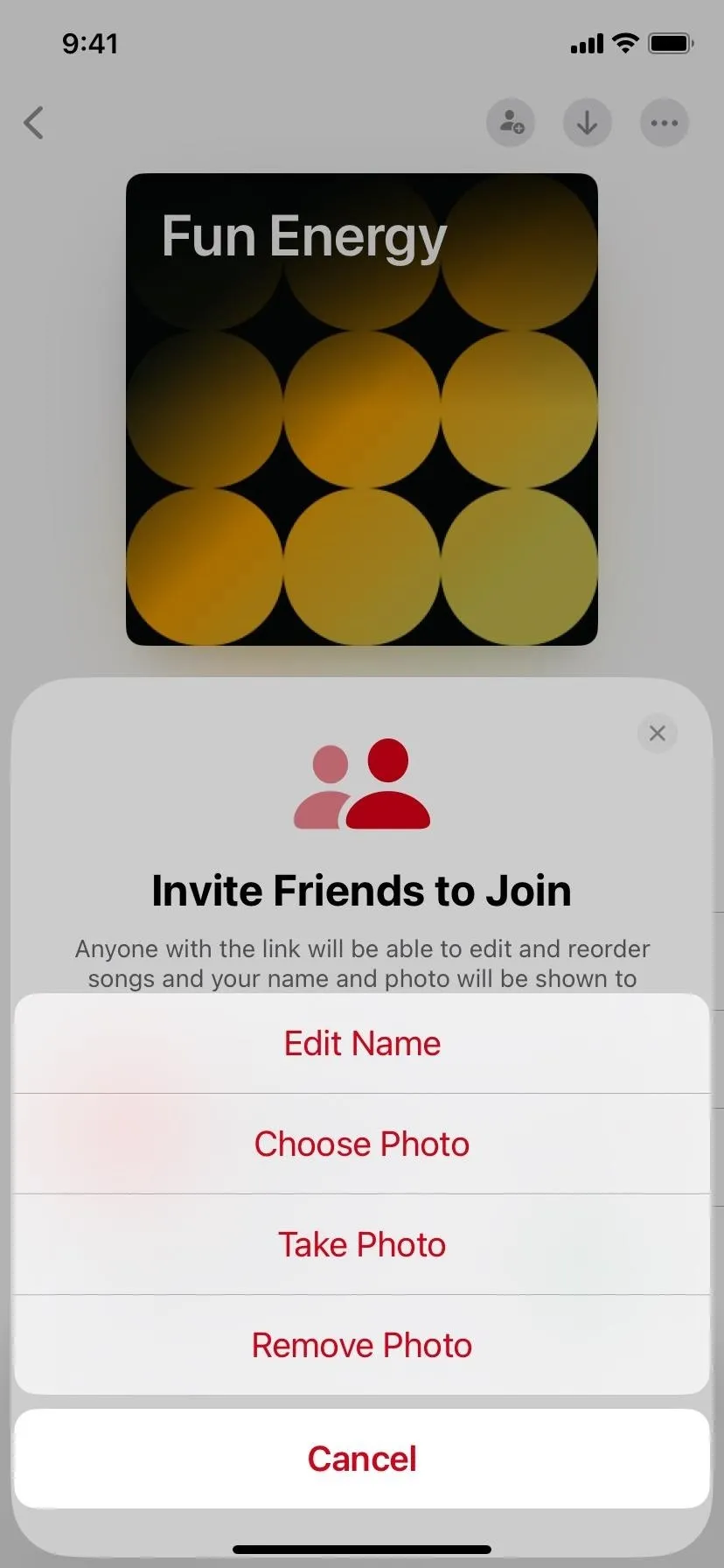
Vous pouvez partager le lien d’invitation vers votre liste de lecture à partir de la feuille de partage via Messages, AirPlay, Mail, etc., ou en copiant le lien pour le coller ailleurs.
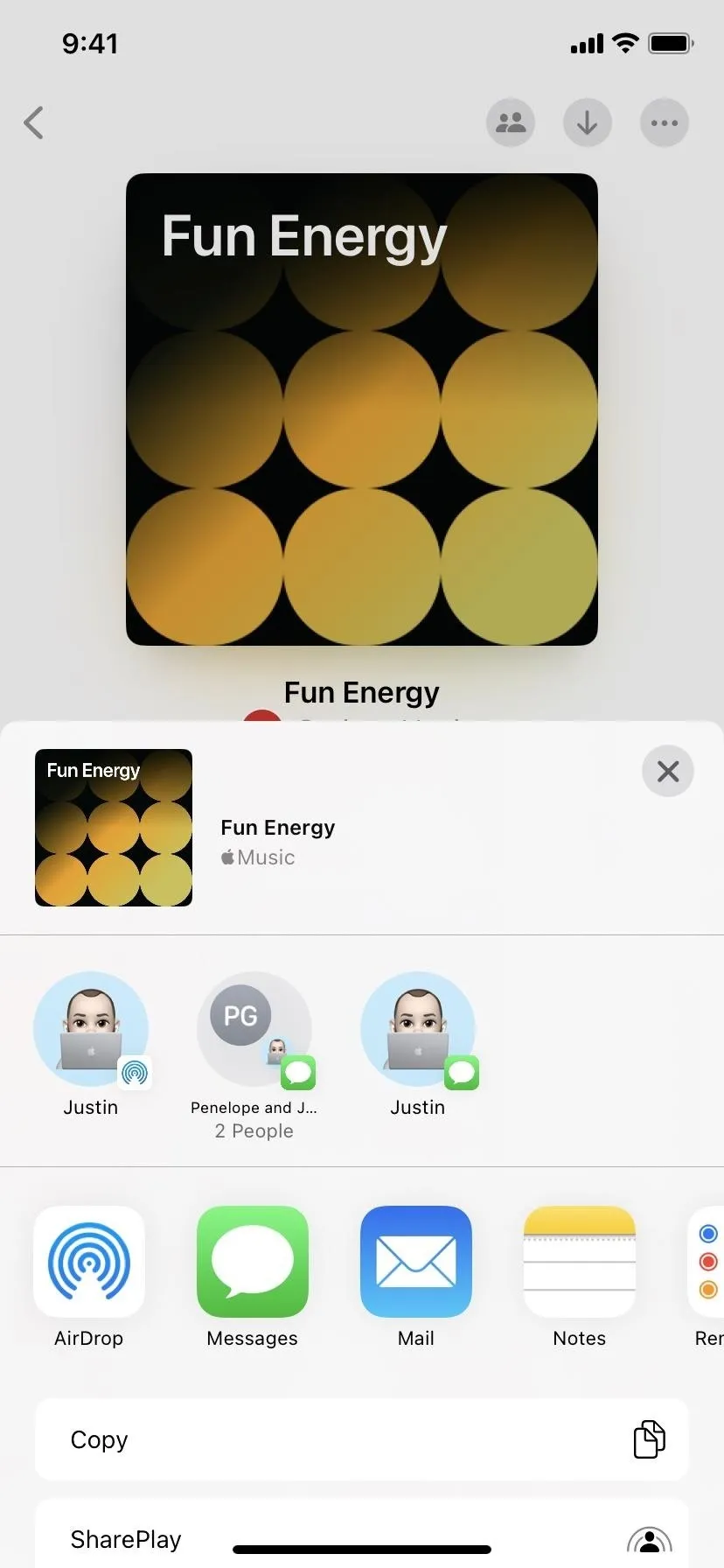
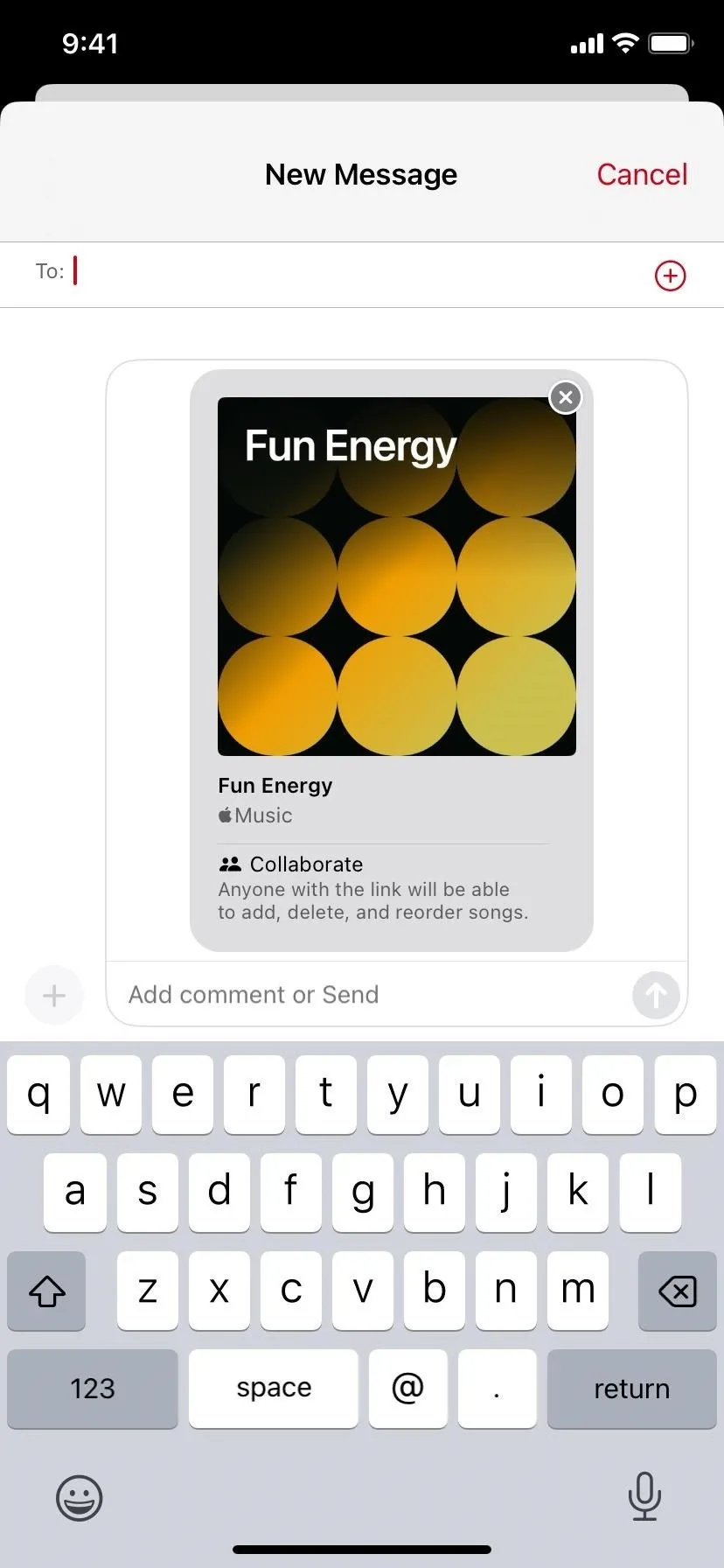
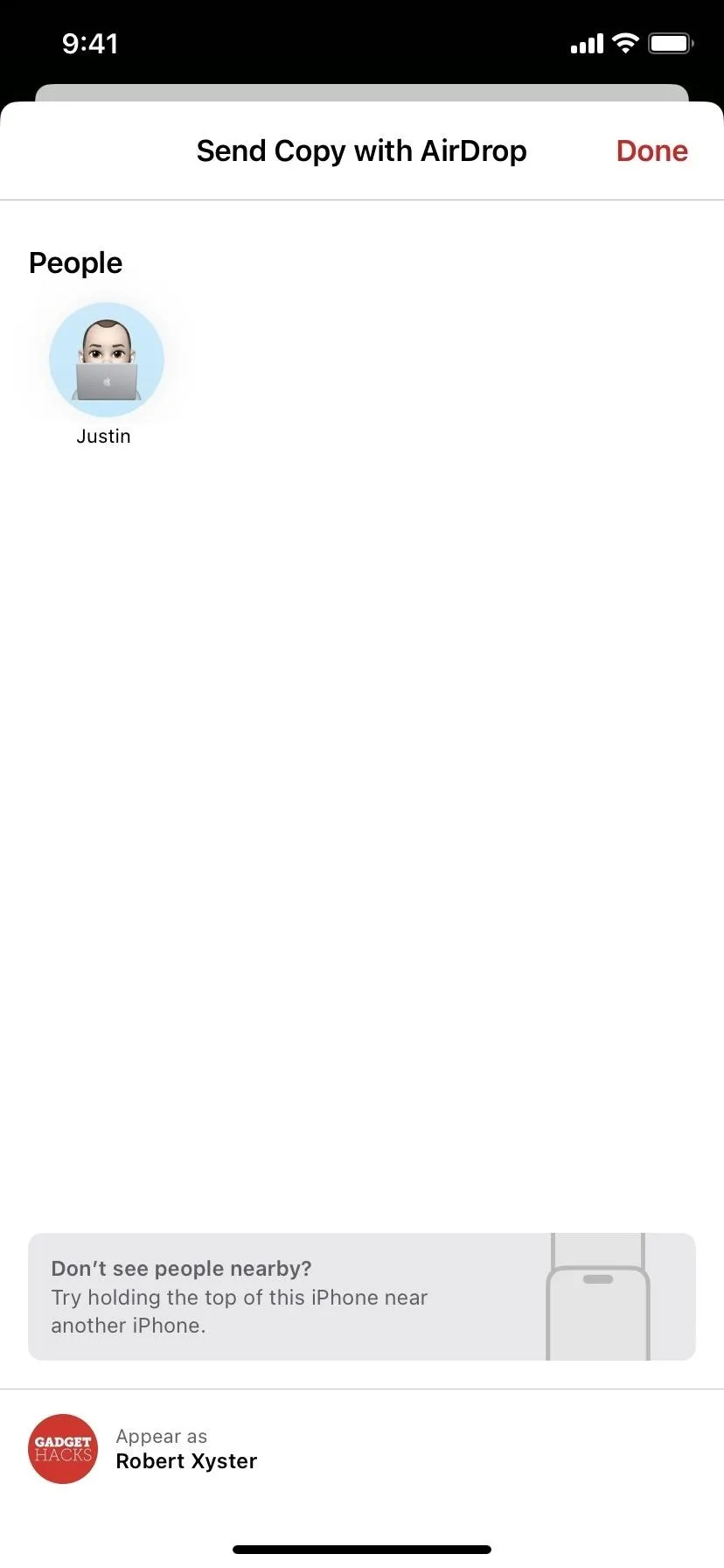
Le contact invité recevra une notification via la plateforme d’invitation que vous avez utilisée pour accepter votre invitation à la playlist collaborative. Si les approbations sont activées, ils doivent cliquer sur « Demande d’adhésion » à l’invite Approbation requise pour adhérer.
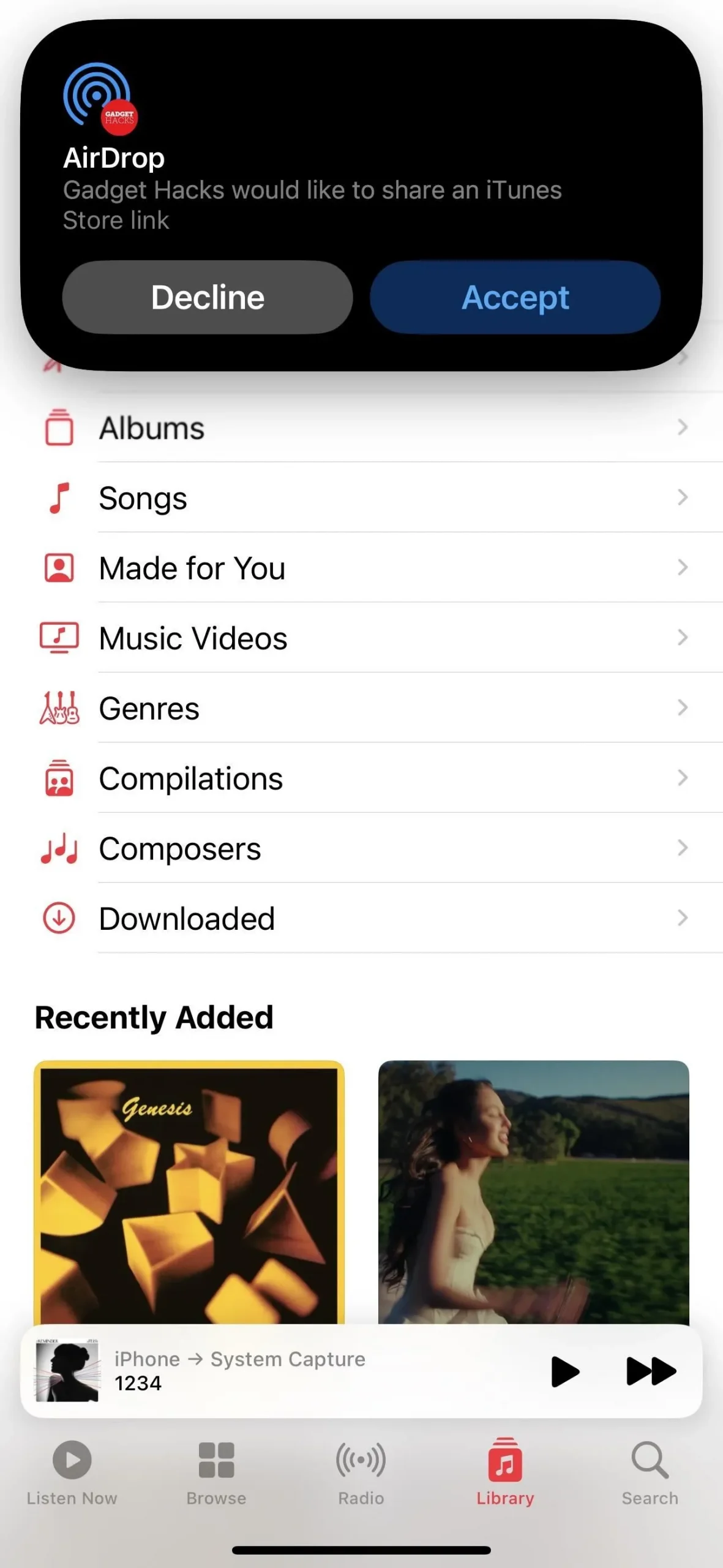
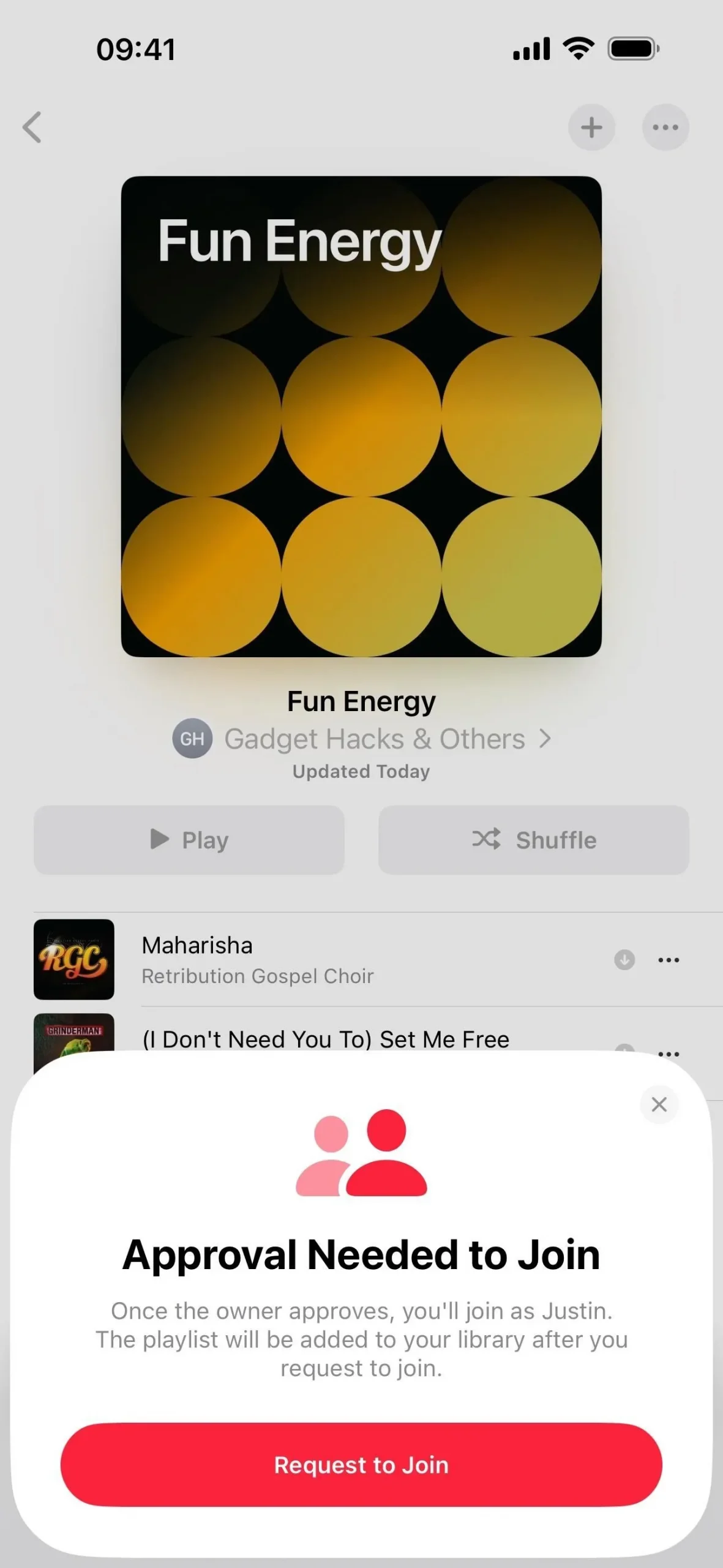
Lorsque vous avez invité un collaborateur, le bouton Collaborer devient un bouton Gérer la collaboration, avec deux personnes encadrées au lieu d’une seule. Appuyez dessus ou appuyez sur les points de suspension (•••), puis sur « Gérer la collaboration » pour voir les paramètres de collaboration de la playlist.
En tant que propriétaire de la playlist, vous pouvez modifier ici l’option « Approuver les collaborateurs » chaque fois que nécessaire. Si vous l’avez activé, vous devrez appuyer sur la coche blanche et verte à côté de leur nom pour les approuver après avoir essayé de nous rejoindre. Ou vous pouvez appuyer sur le X rouge et blanc pour les rejeter.
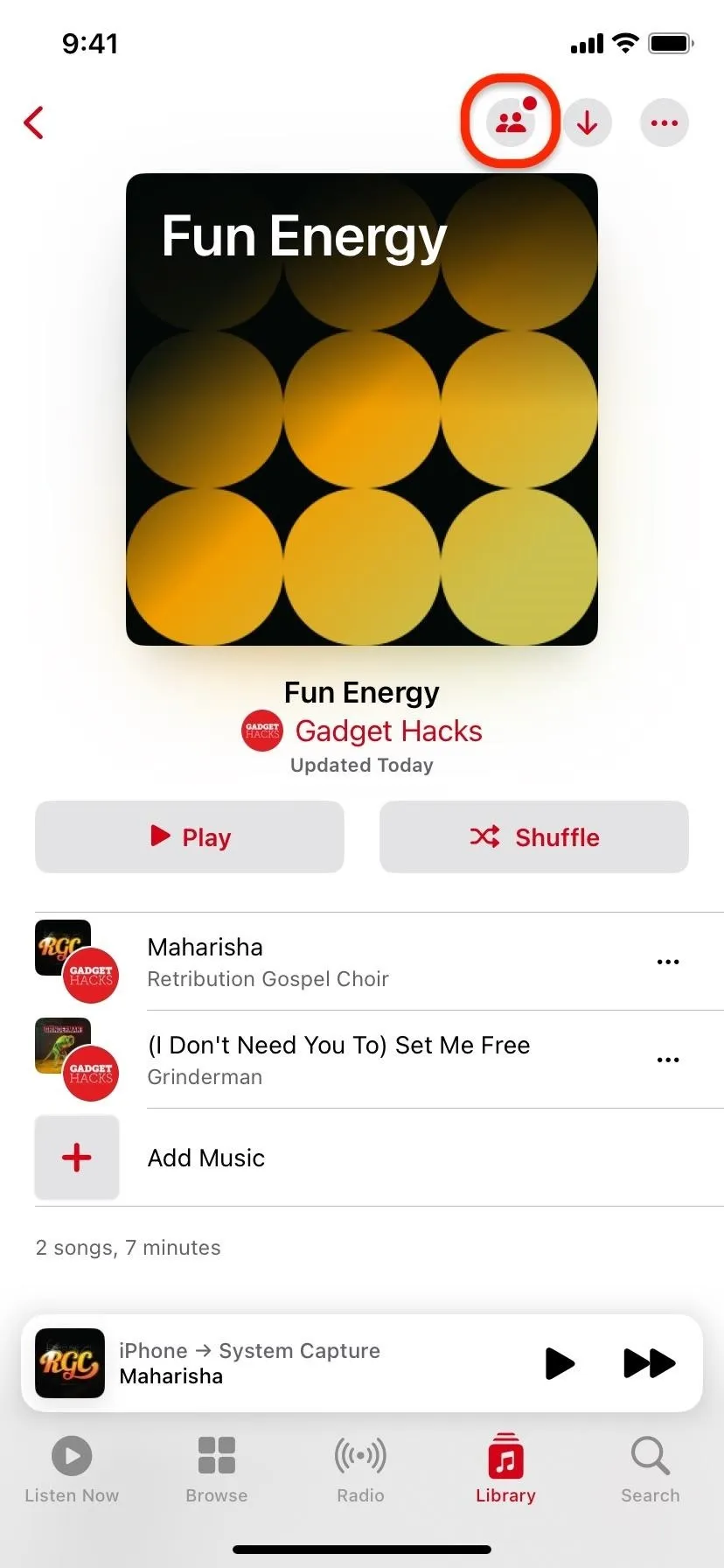
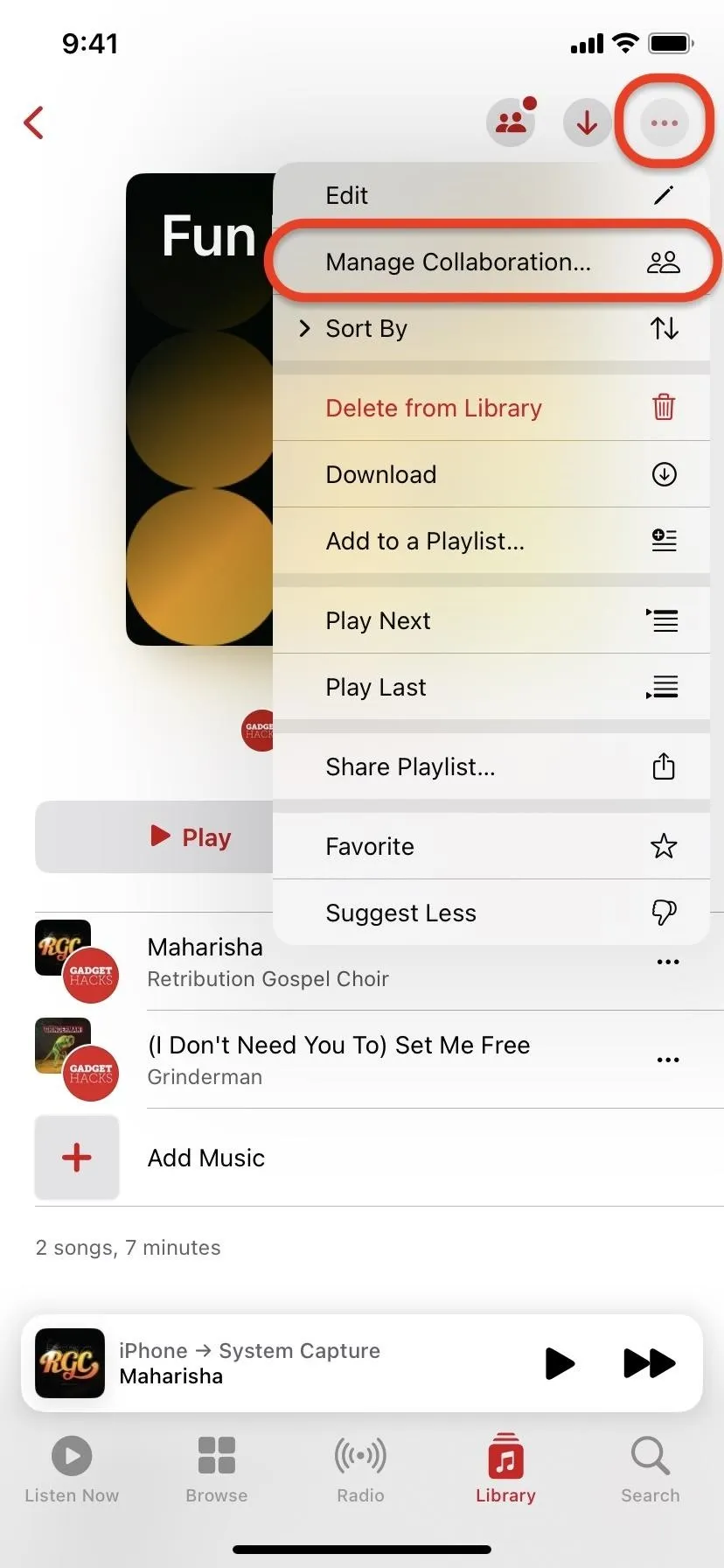
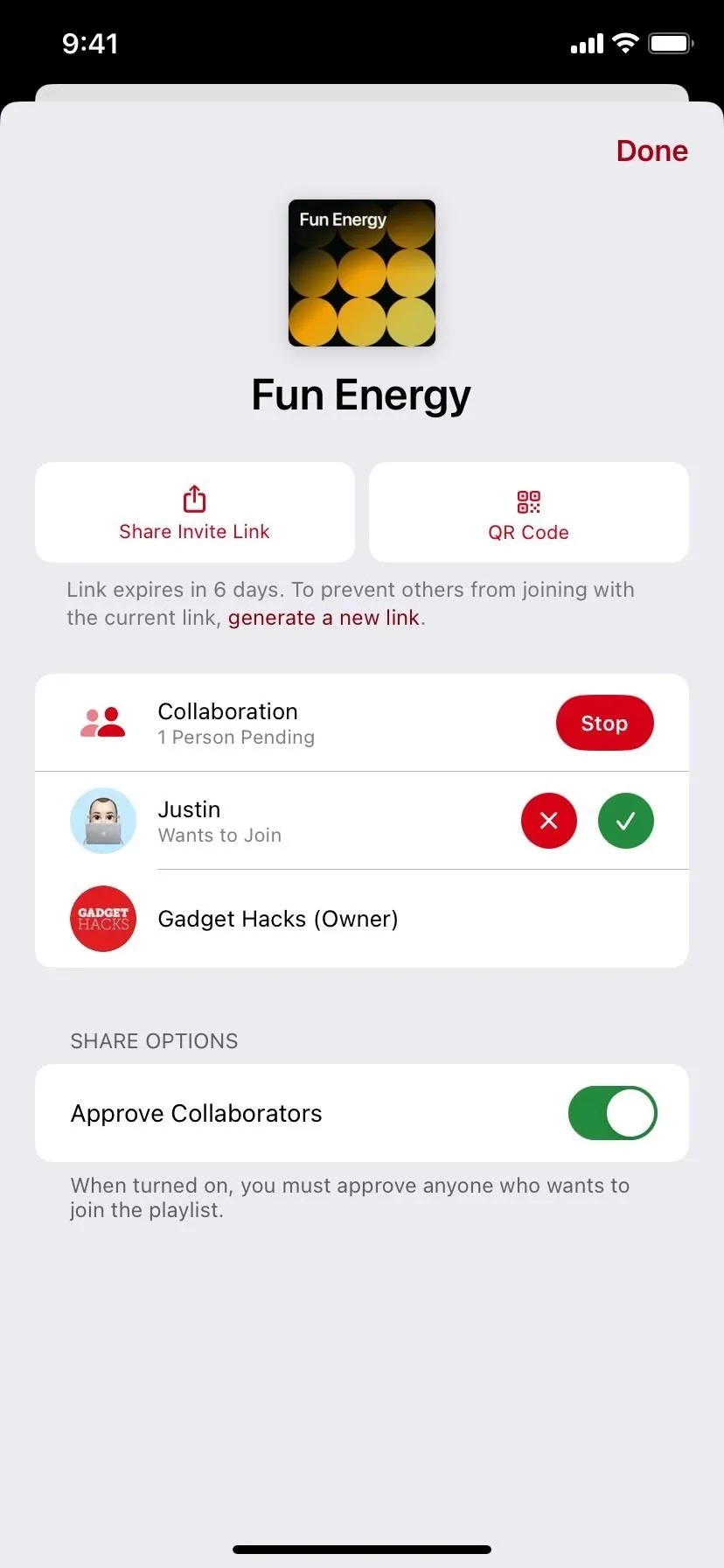
Vous pouvez également partager une invitation à partir des paramètres de la playlist ou afficher son code QR pour que les personnes puissent le scanner. Le lien expire au bout d’une semaine. Les participants à la playlist ne peuvent voir ces liens de partage que lorsque « Approuver les collaborateurs » est désactivé.
En tant que propriétaire de la playlist, vous pouvez appuyer sur « générer un nouveau lien » pour empêcher davantage de personnes de rejoindre la playlist en utilisant le lien que vous avez déjà envoyé, ce qui vous donnera un nouveau lien à partager avec d’autres personnes. Les participants ne peuvent pas générer de nouveau lien, mais ils peuvent partager le lien mis à jour.
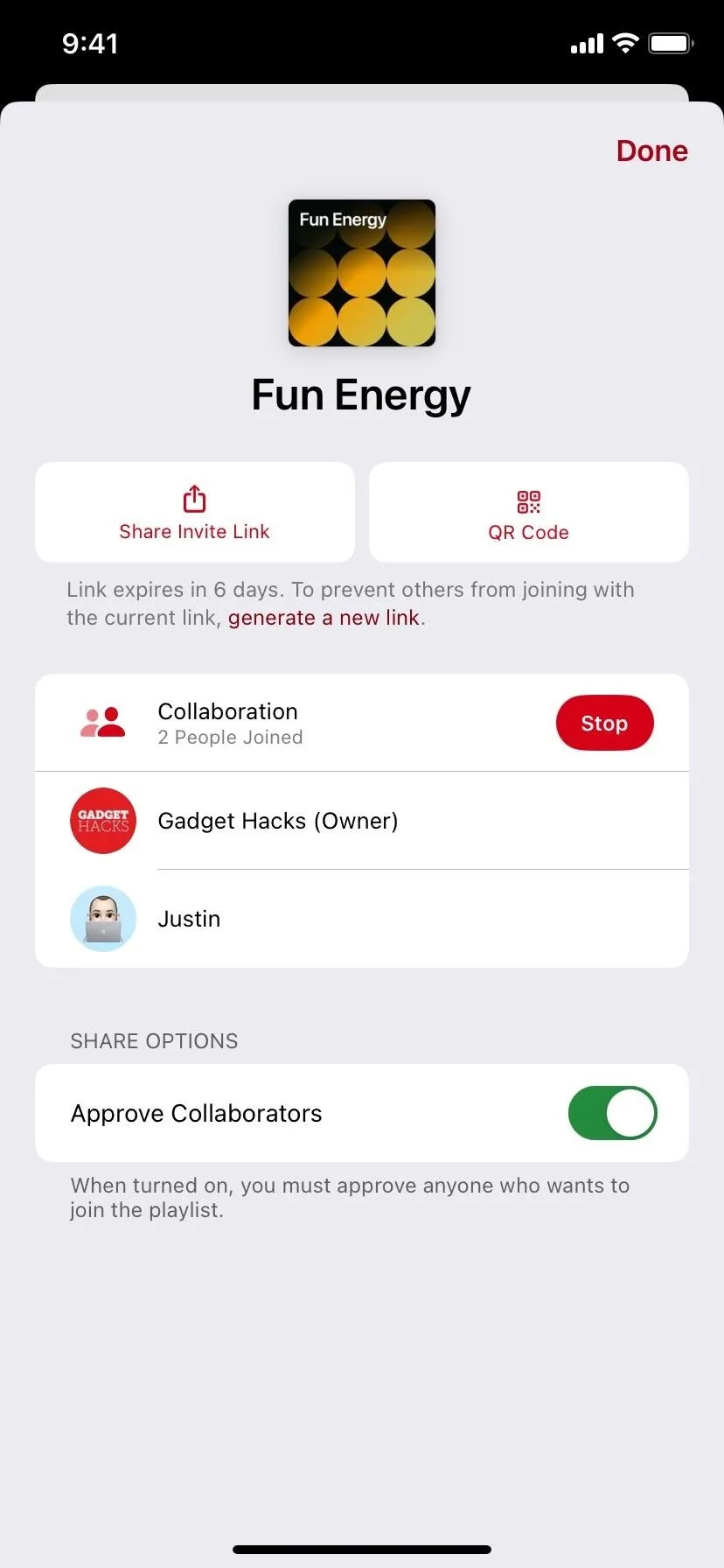
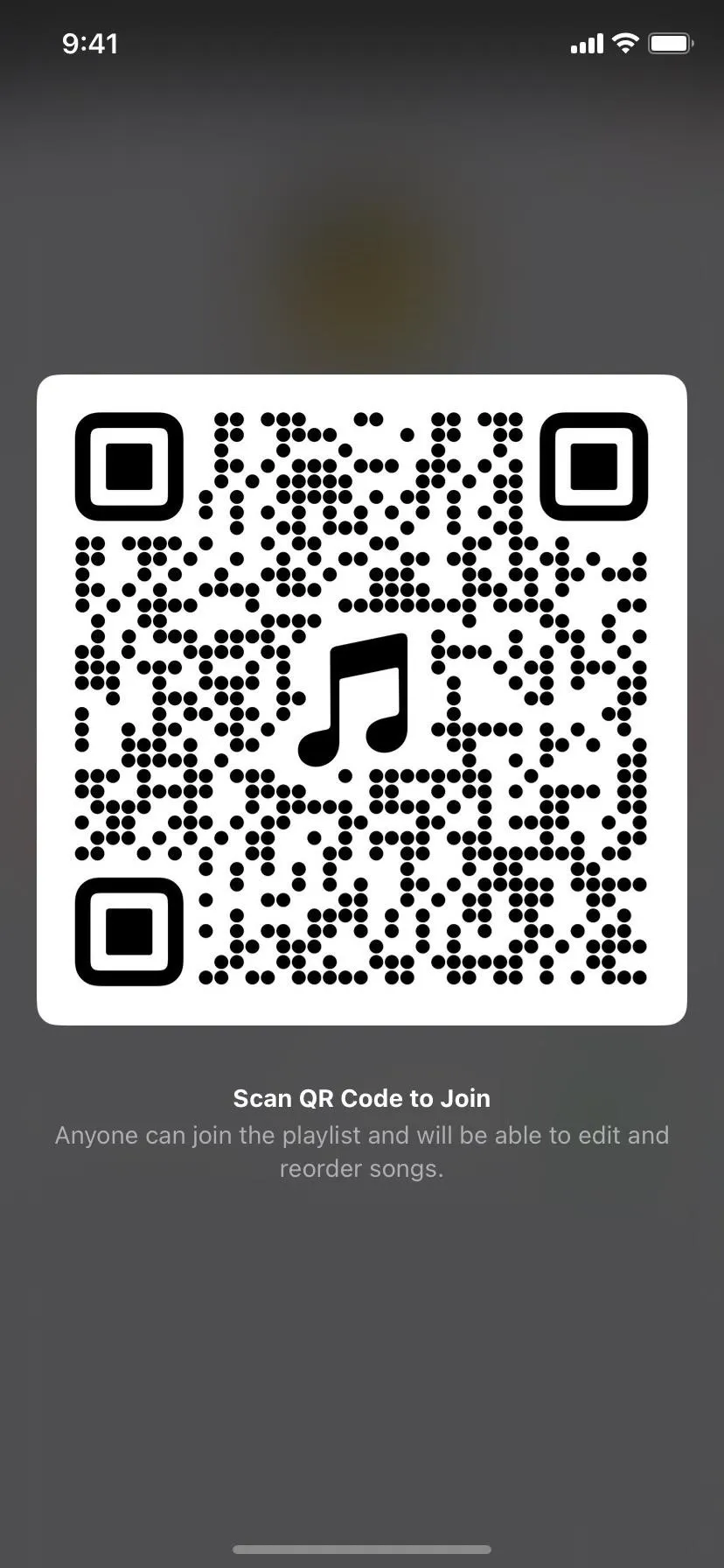
Une fois les collaborateurs approuvés, les autres participants peuvent commencer à ajouter des chansons à votre liste de lecture partagée. Ils peuvent également appuyer sur le bouton Gérer la collaboration ou appuyer sur les points de suspension (•••), puis sur « Gérer la collaboration » pour voir le propriétaire de la playlist et les autres membres. À partir de là, ils peuvent également « quitter » la playlist à tout moment.
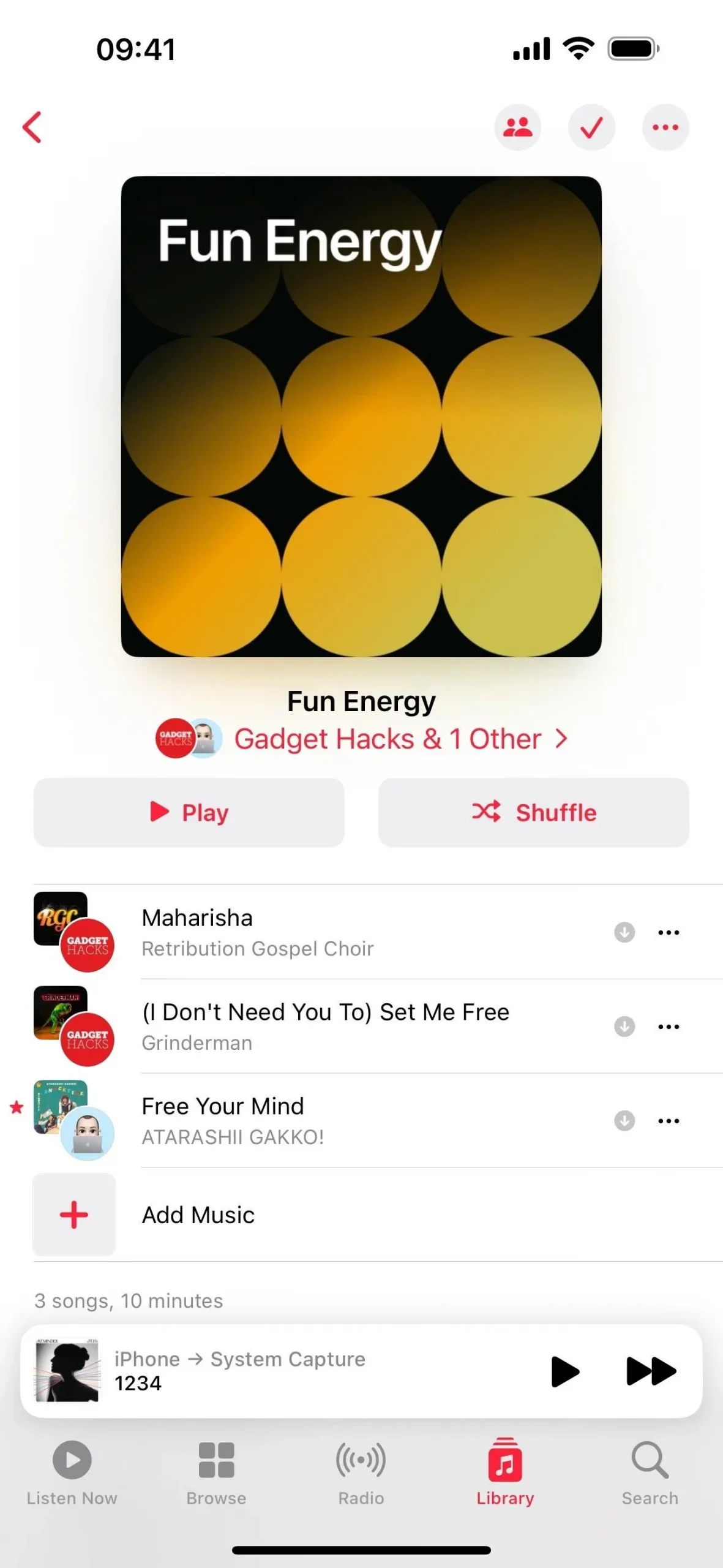
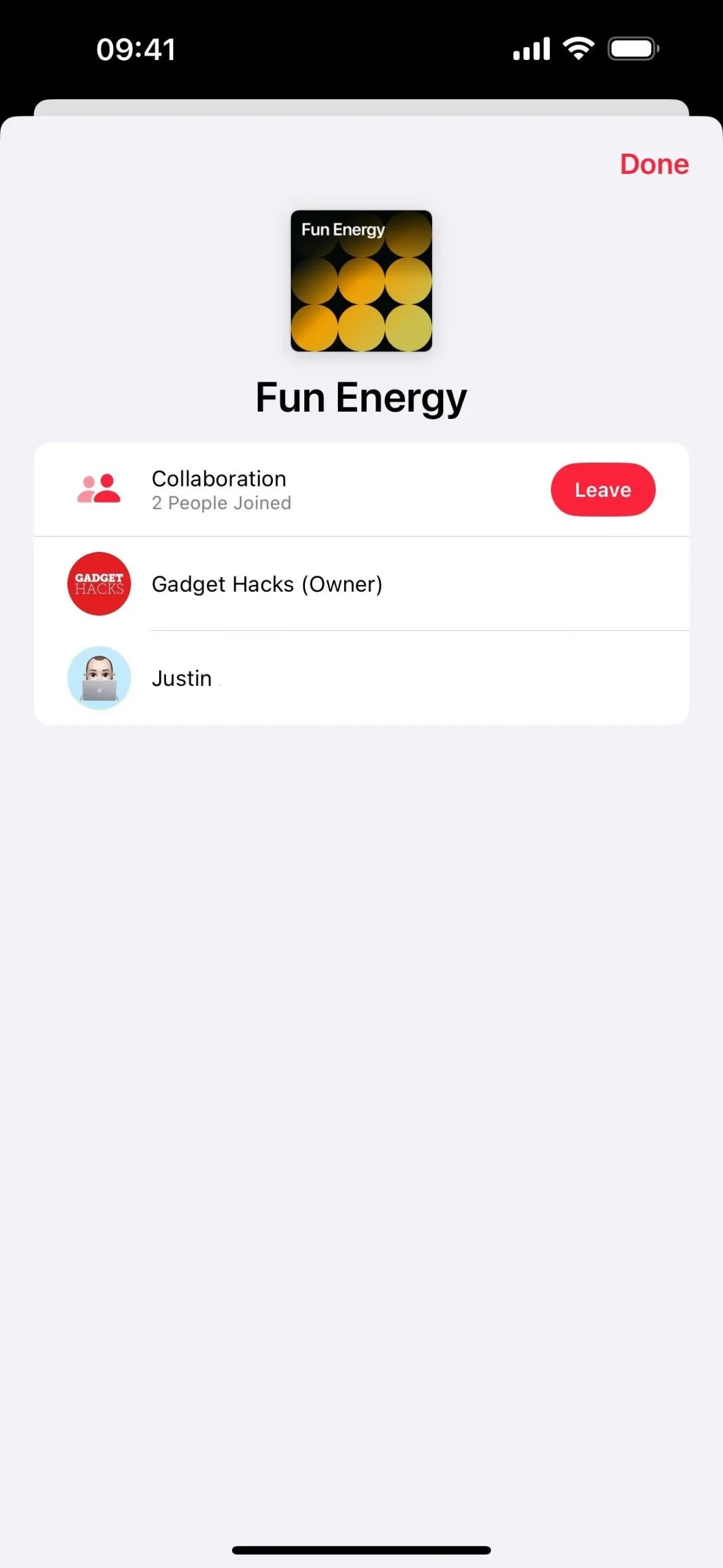
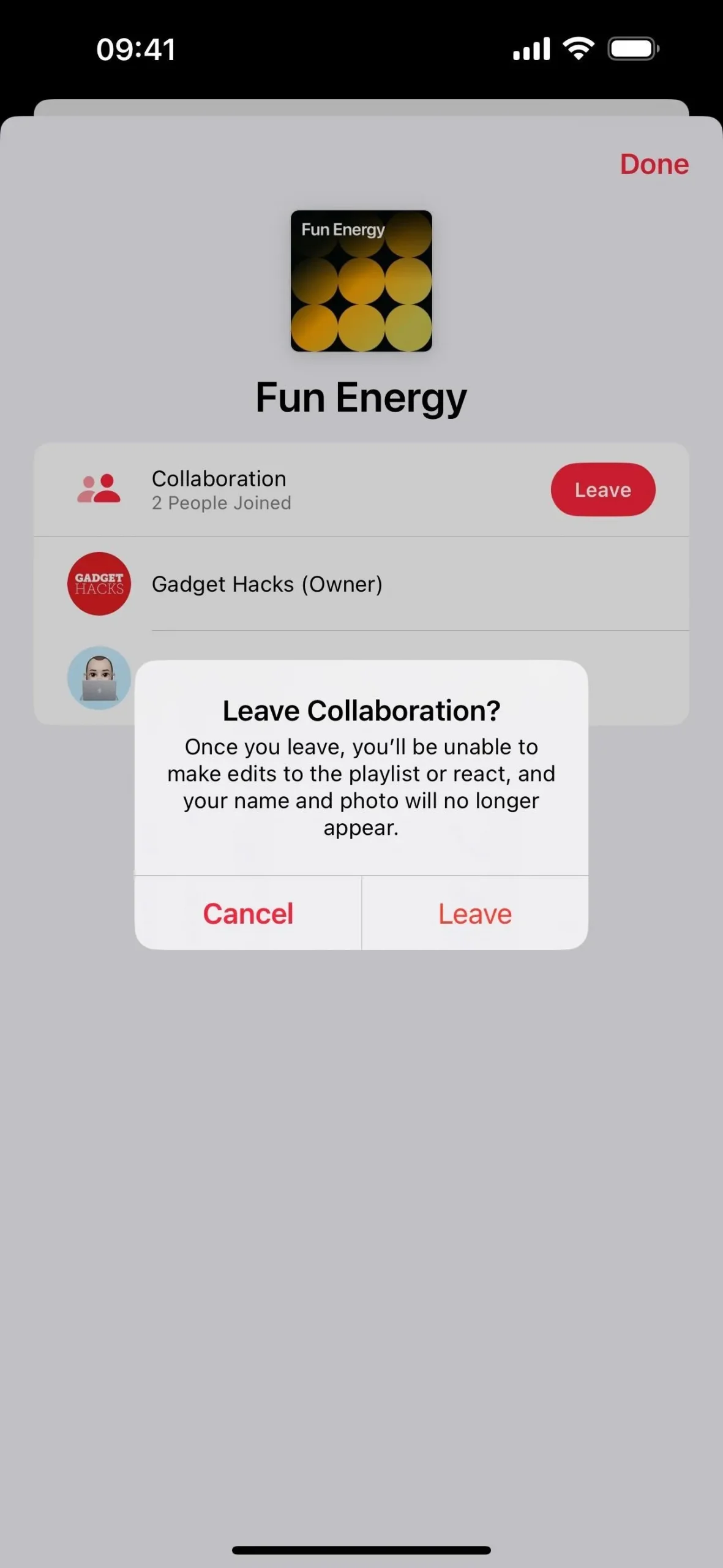
Le nom du propriétaire sous le nom de la playlist changera pour indiquer combien d’autres personnes sont autorisées à gérer la playlist. Les pochettes d’album de chaque chanson changeront également afin que la photo de profil de celui qui a ajouté la chanson apparaisse en haut pour une reconnaissance facile.
Faire défiler jusqu’à la fin de la liste de lecture affichera des suggestions de chansons, disponibles depuis iOS 17.1 et iPadOS 17.1 , ainsi que des liens rapides vers tous les collaborateurs et artistes présentés dans la liste de lecture.
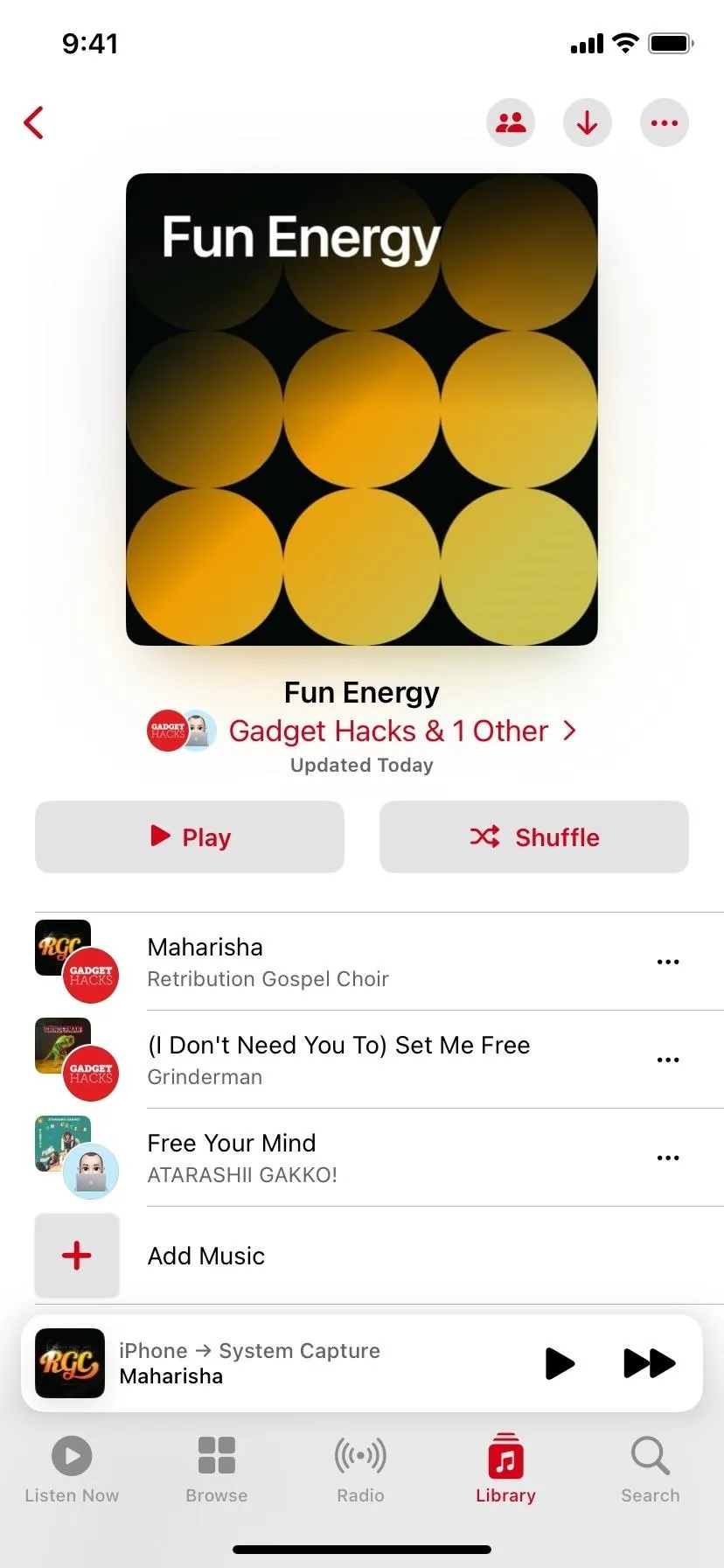
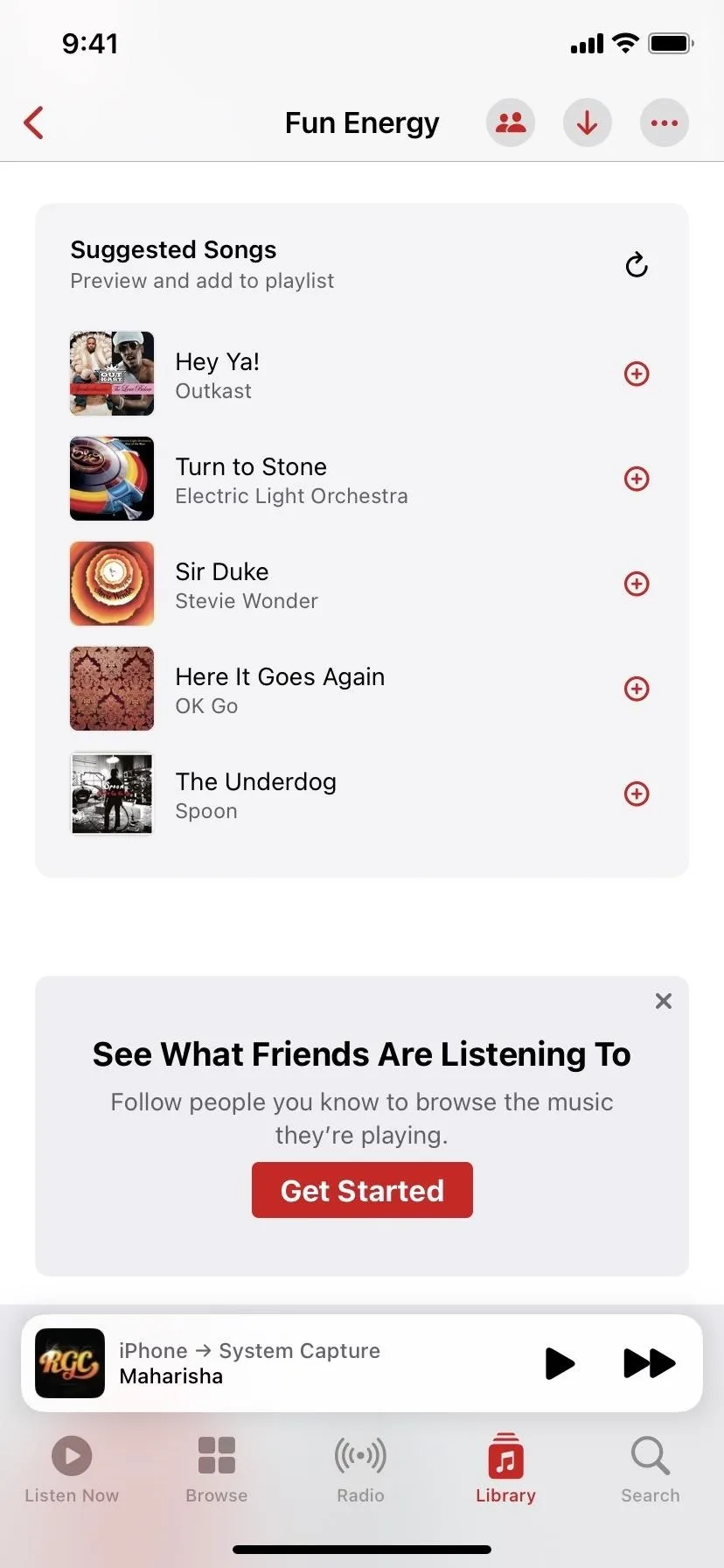
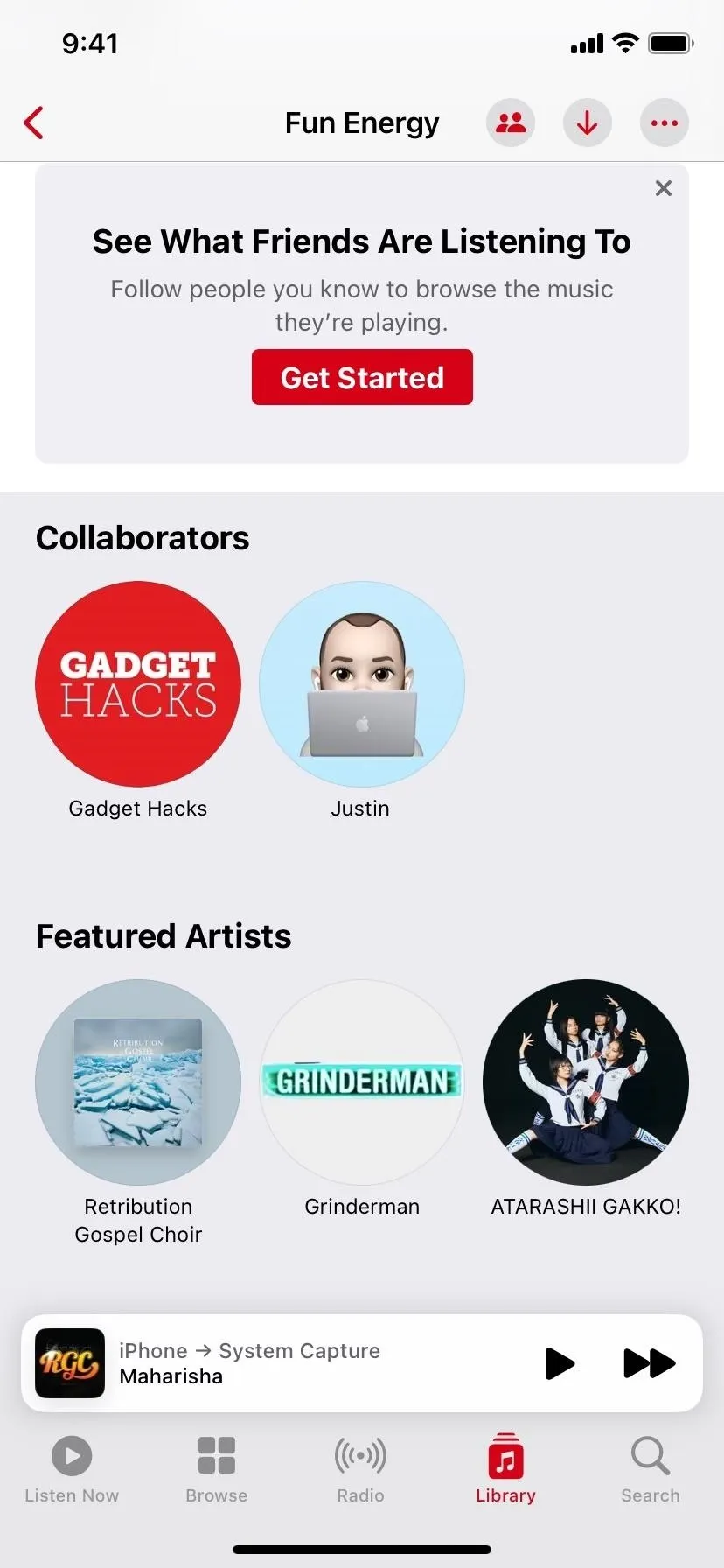
Réagir à la musique avec Emoji
Les listes de lecture collaboratives sur Apple Music prennent également en charge les réactions emoji, afin que chaque participant puisse choisir un emoji pour l’aider à se souvenir de ce qu’il a ressenti et pour montrer à tous les autres ce qu’il pense. Vous pouvez même ajouter une réaction emoji aux chansons que vous ajoutez à la liste de lecture partagée.
Sur l’écran étendu En cours de lecture dans l’application Musique, appuyez sur le nouveau bouton emoji. Vous pouvez ensuite choisir parmi les options par défaut d’Apple ou appuyer sur le plus (+) pour ouvrir le clavier emoji. Lorsque vous ajoutez un emoji, votre image occupe brièvement le bouton emoji tandis que l’emoji que vous avez sélectionné s’anime sur l’écran.
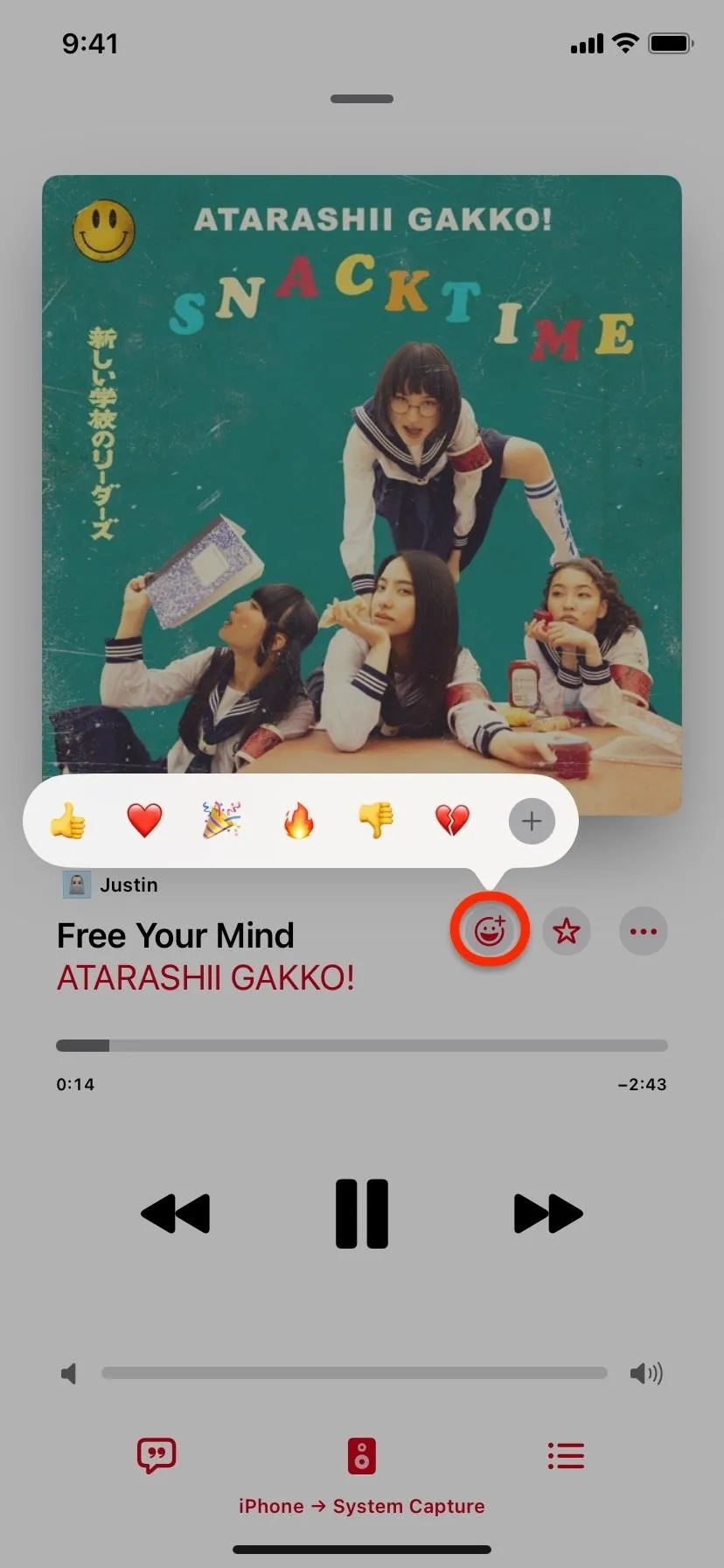
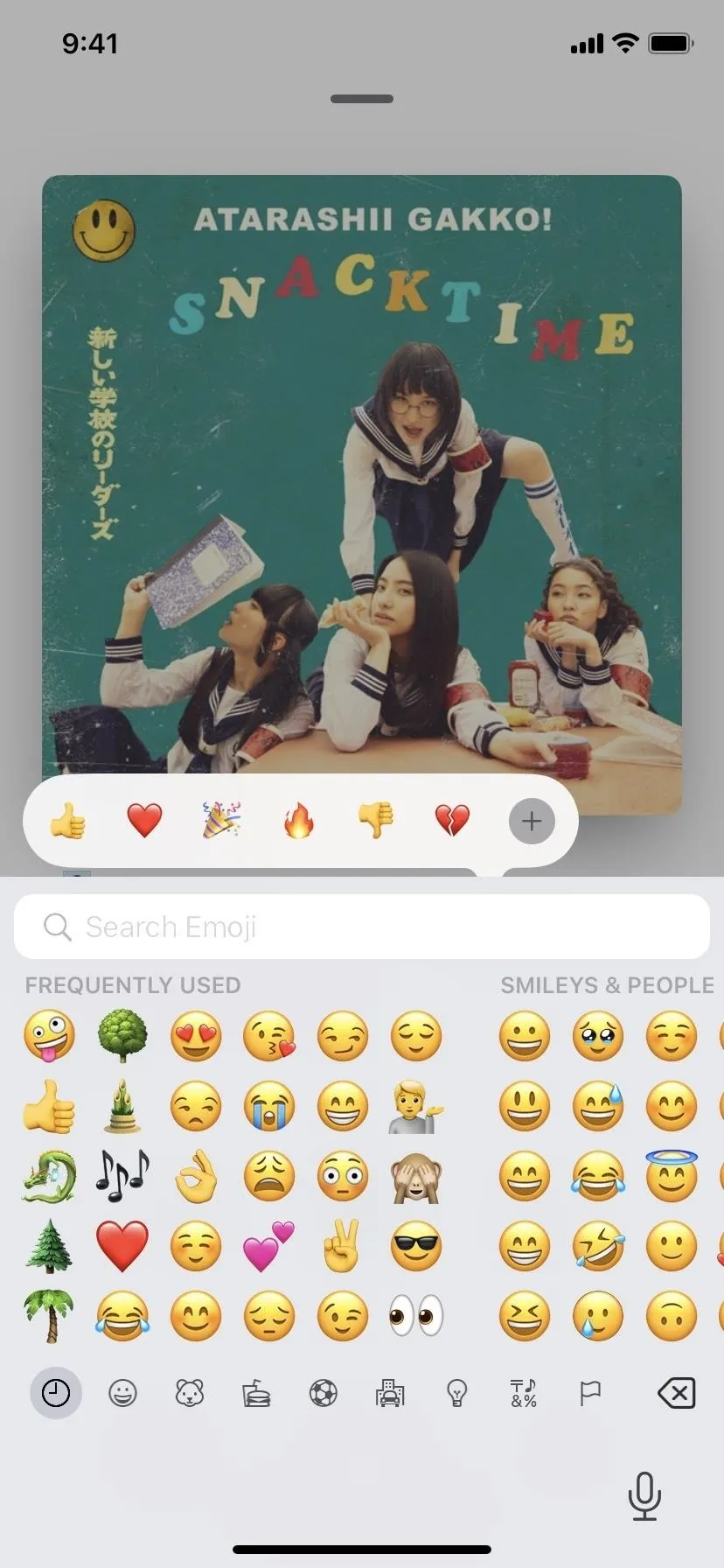
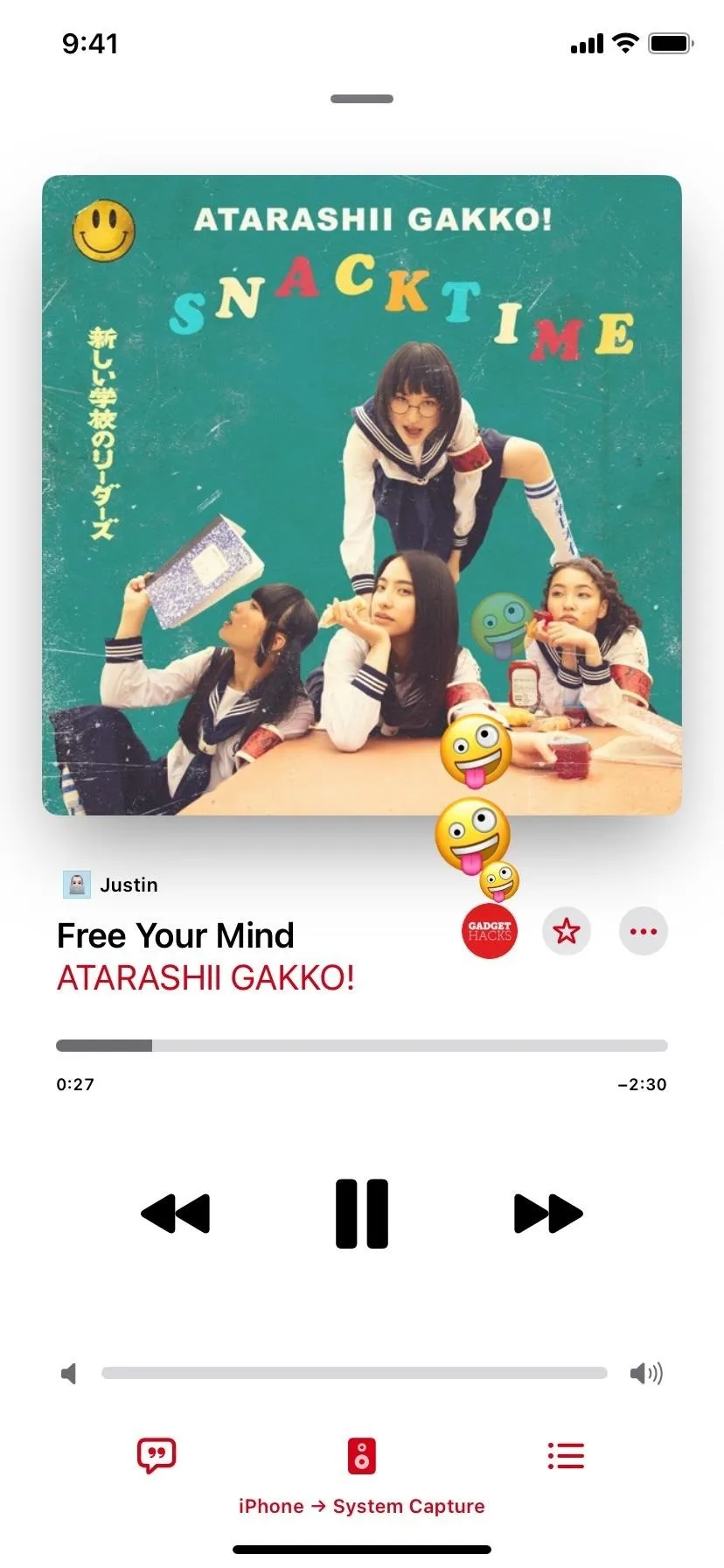
Lorsque les autres membres jouent une chanson avec une réaction emoji, ils verront l’animation chaque fois qu’ils ouvriront l’écran En cours de lecture développé. Appuyer sur l’icône emoji vous montre qui a ajouté l’emoji, et cela leur donne la possibilité d’en ajouter un également, qui s’animera également brièvement.

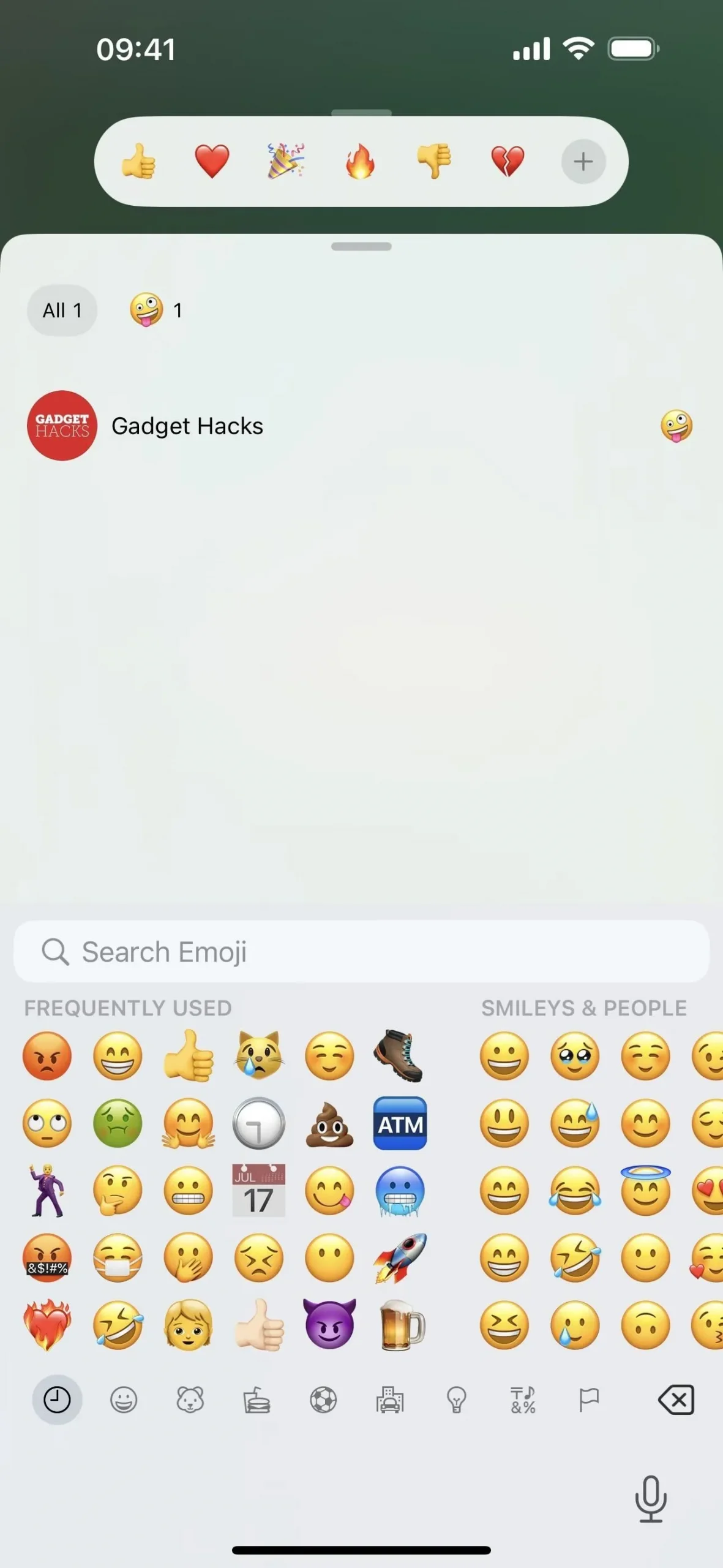

Vous verrez également les réactions emoji de chacun à côté du nom de chaque piste dans la liste des chansons de la playlist. Et vous pouvez appuyer sur l’emoji à côté d’une chanson pour voir qui a réagi avec quel emoji, tout comme depuis l’interface Now Playing.
Si vous changez d’avis et souhaitez supprimer votre réaction emoji ou en choisir une autre, appuyez sur l’emoji sur l’interface Now Playing ou sur la liste des chansons, puis appuyez sur l’emoji que vous avez choisi dans la barre où se trouvait le bouton plus (+). Vous pouvez ensuite en rester là ou choisir un autre emoji.
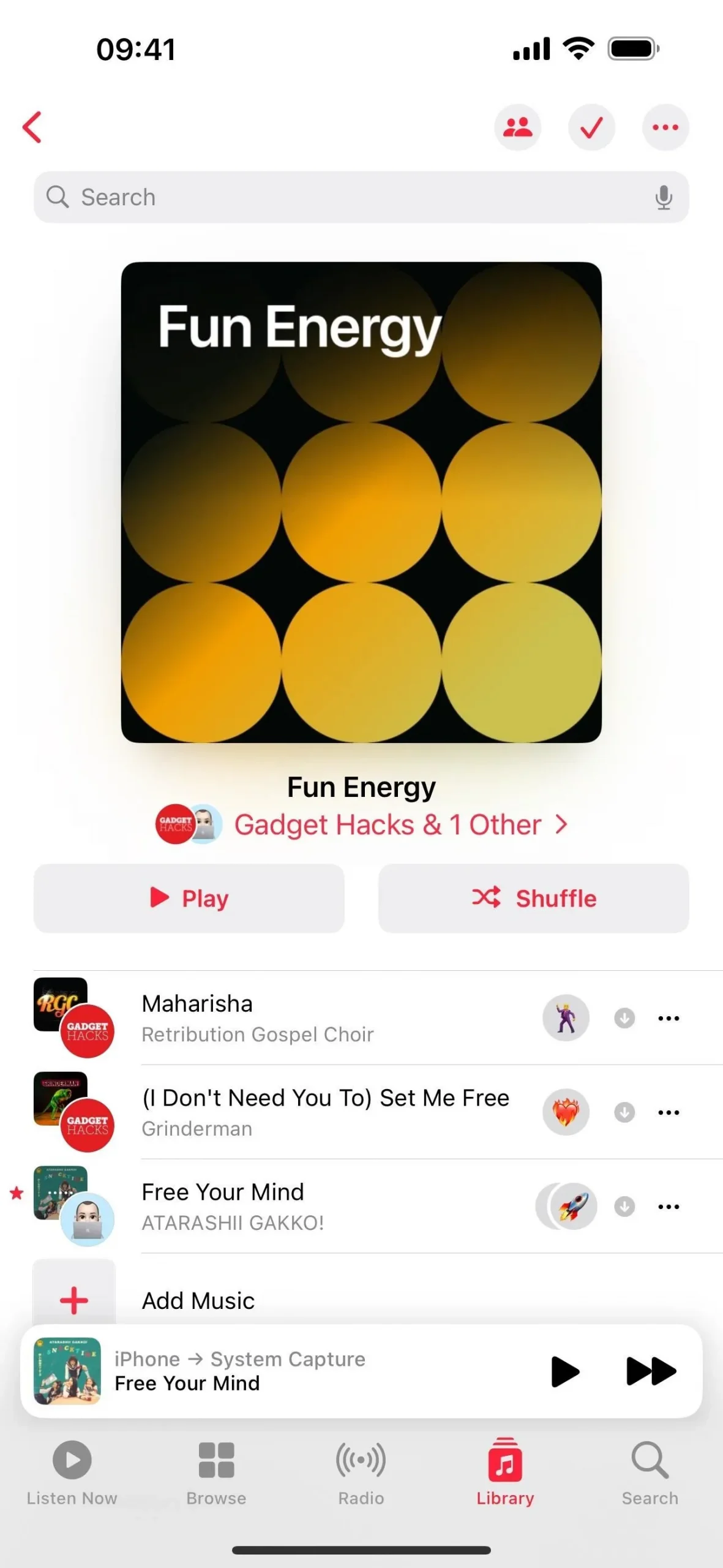
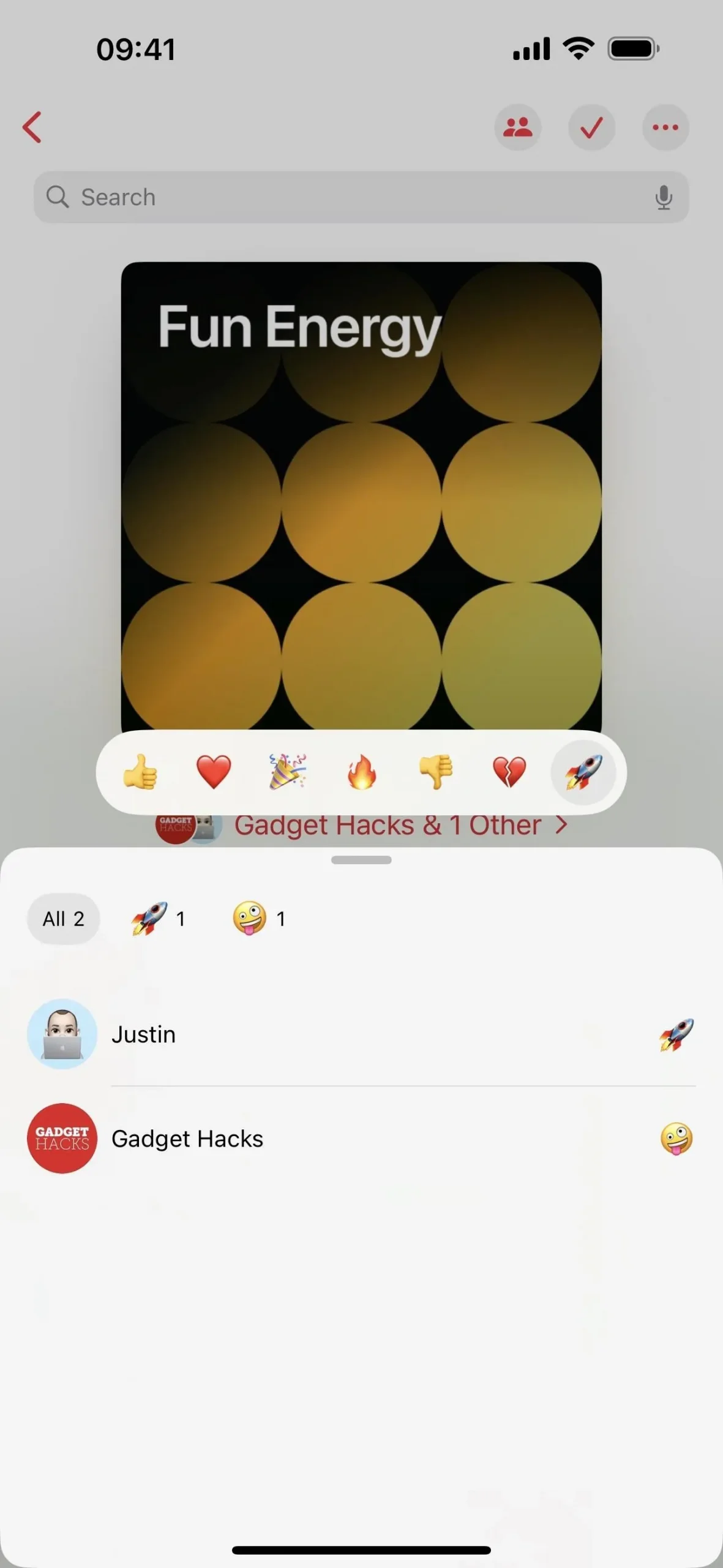
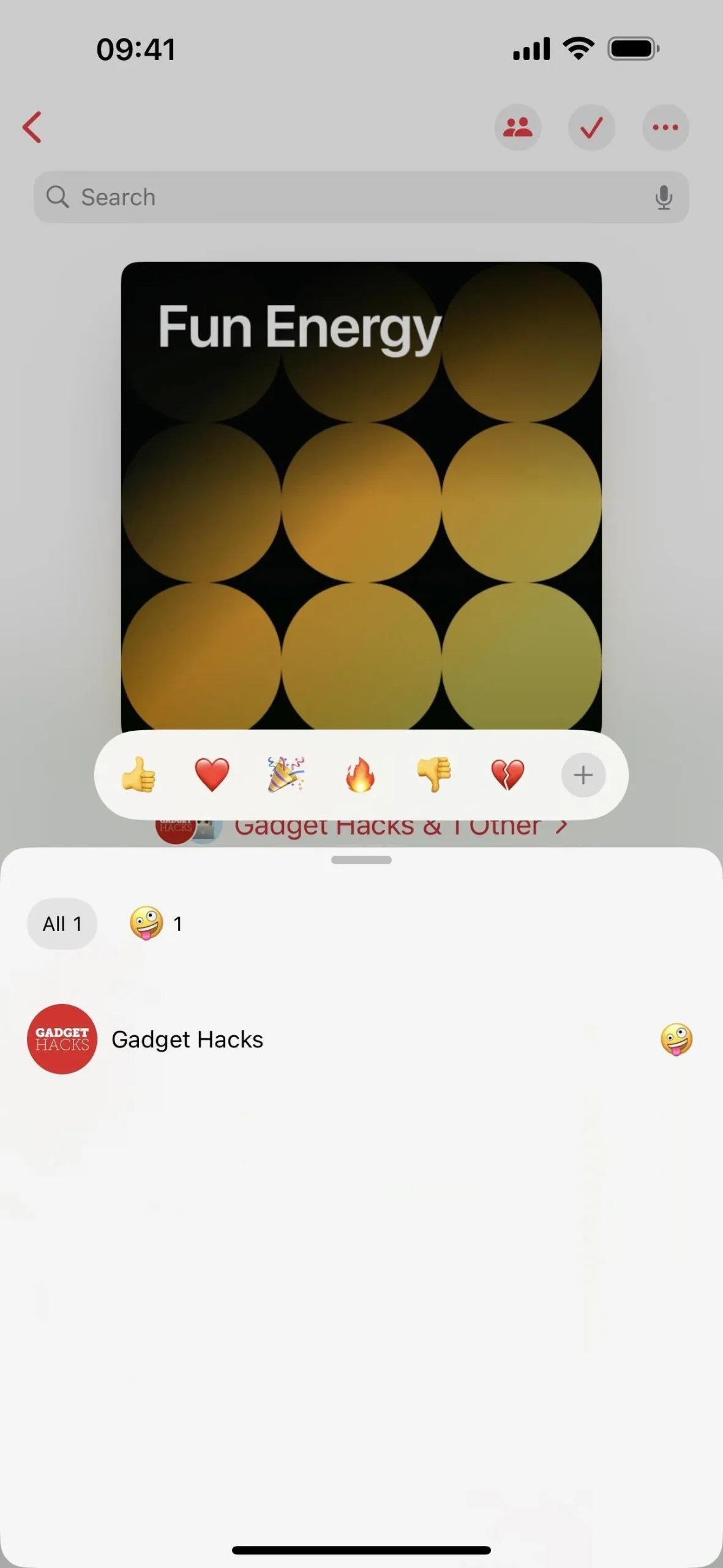
Arrêter la collaboration dans les listes de lecture
Si vous souhaitez arrêter de collaborer sur une liste de lecture, appuyez sur « Arrêter » à côté de Collaboration dans les paramètres Gérer la collaboration. Il vous avertira que si vous arrêtez la collaboration, les autres personnes ne pourront plus éditer la playlist. Cependant, tout ce qu’ils ont déjà ajouté ou modifié ne sera pas affecté.
Lorsque vous participez à la playlist de quelqu’un d’autre, le bouton « Stop » indiquera « Quitter » à la place et vous pouvez quitter la playlist à tout moment (voir les images ci-dessus). Vos modifications apportées à la playlist resteront intactes.
Pour supprimer quelqu’un d’une liste de lecture collaborative, balayez son nom vers la gauche dans les paramètres Gérer la collaboration, puis appuyez sur « Supprimer ».
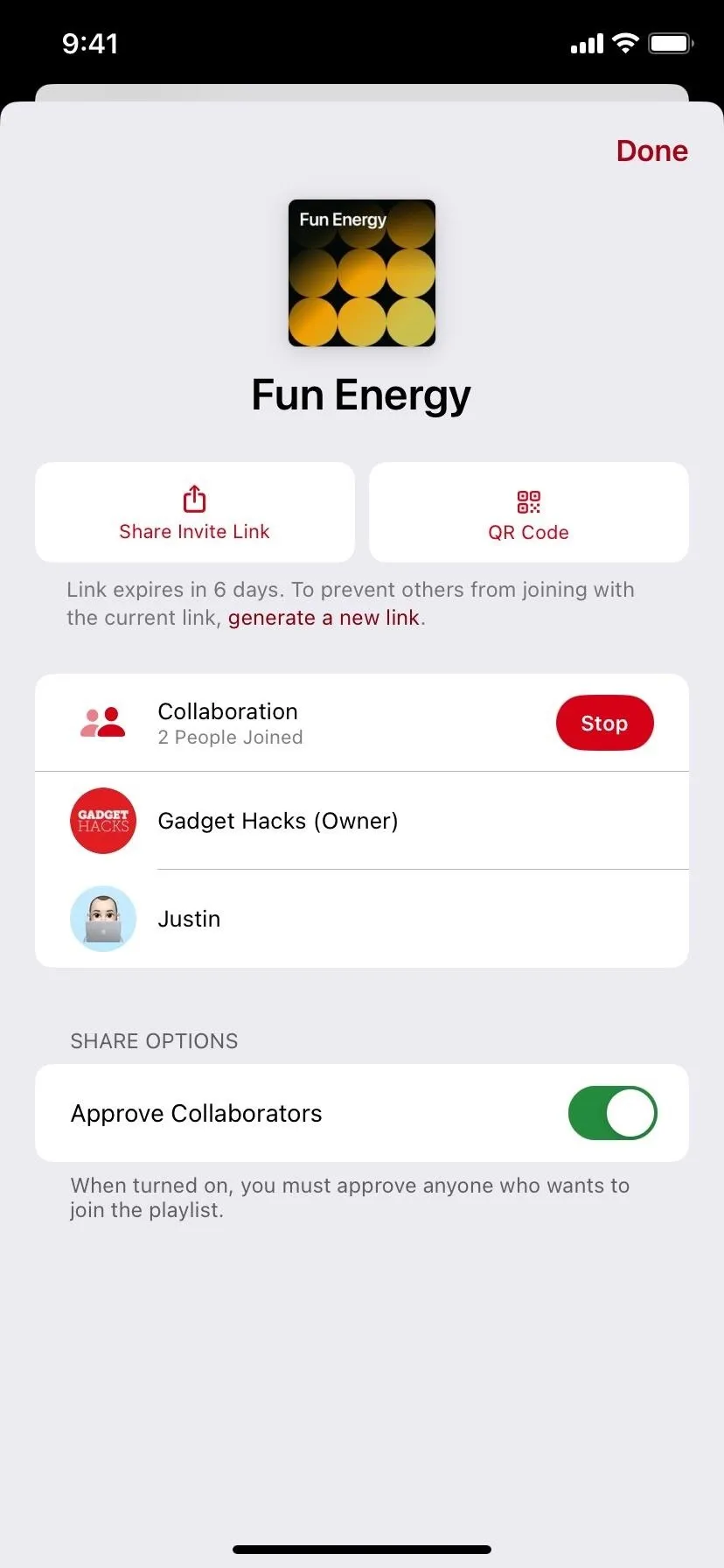
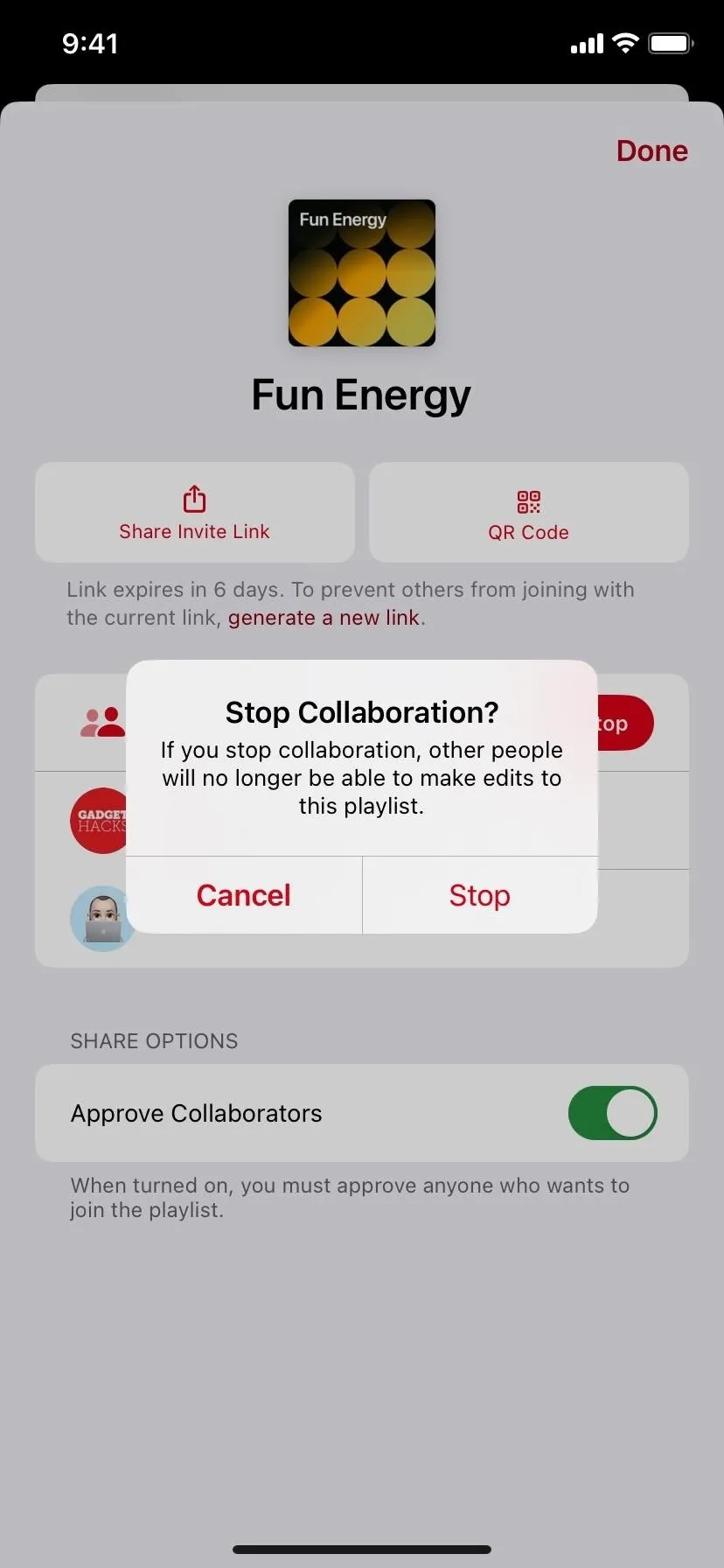
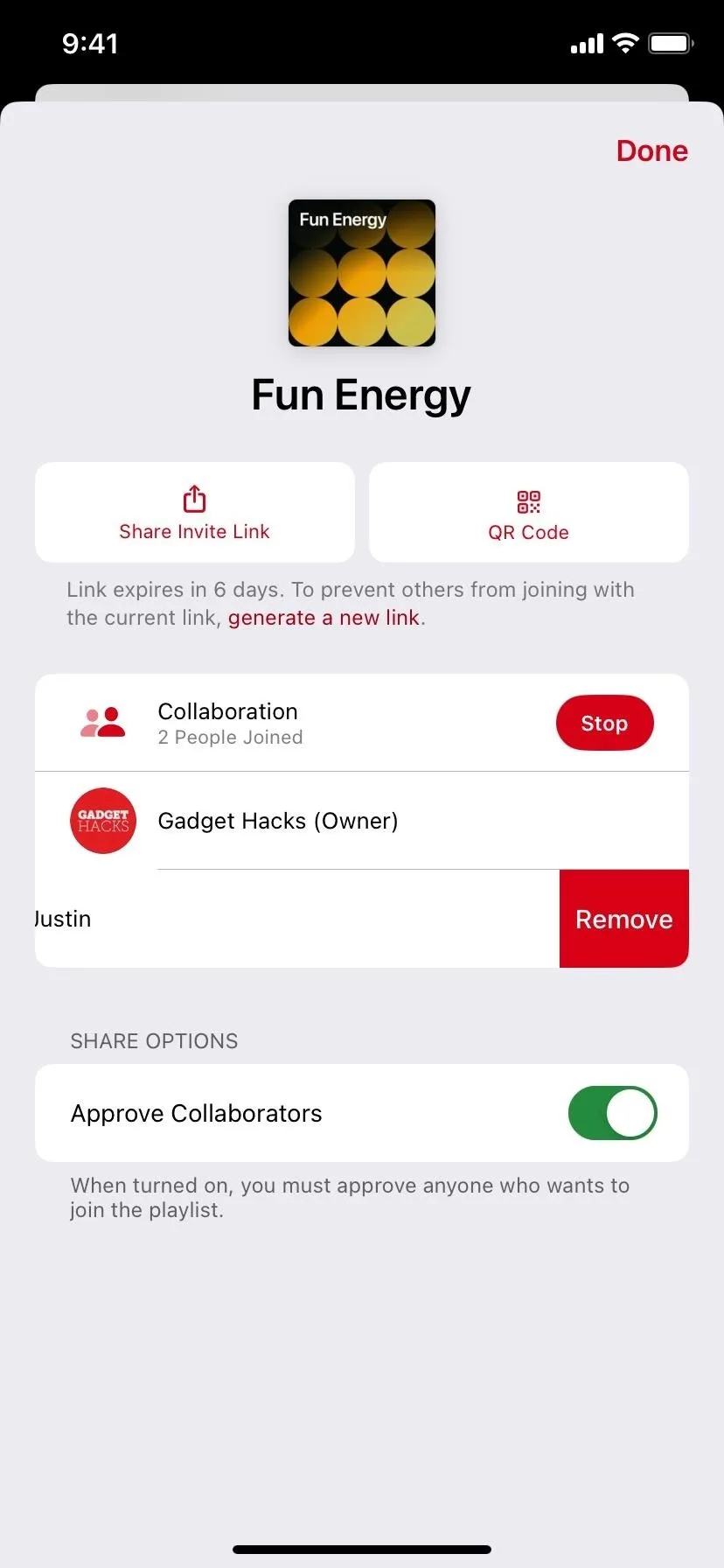
Utiliser des listes de lecture collaboratives sur Android
Les listes de lecture collaboratives sont également prises en charge sur l’application Apple Music pour les appareils Android, qui fonctionne sur Android 6.0 et versions ultérieures. Pour l’instant, vous devez être sur la version bêta d’Apple Music, à laquelle vous pouvez rejoindre via la page de l’application sur Google Play.
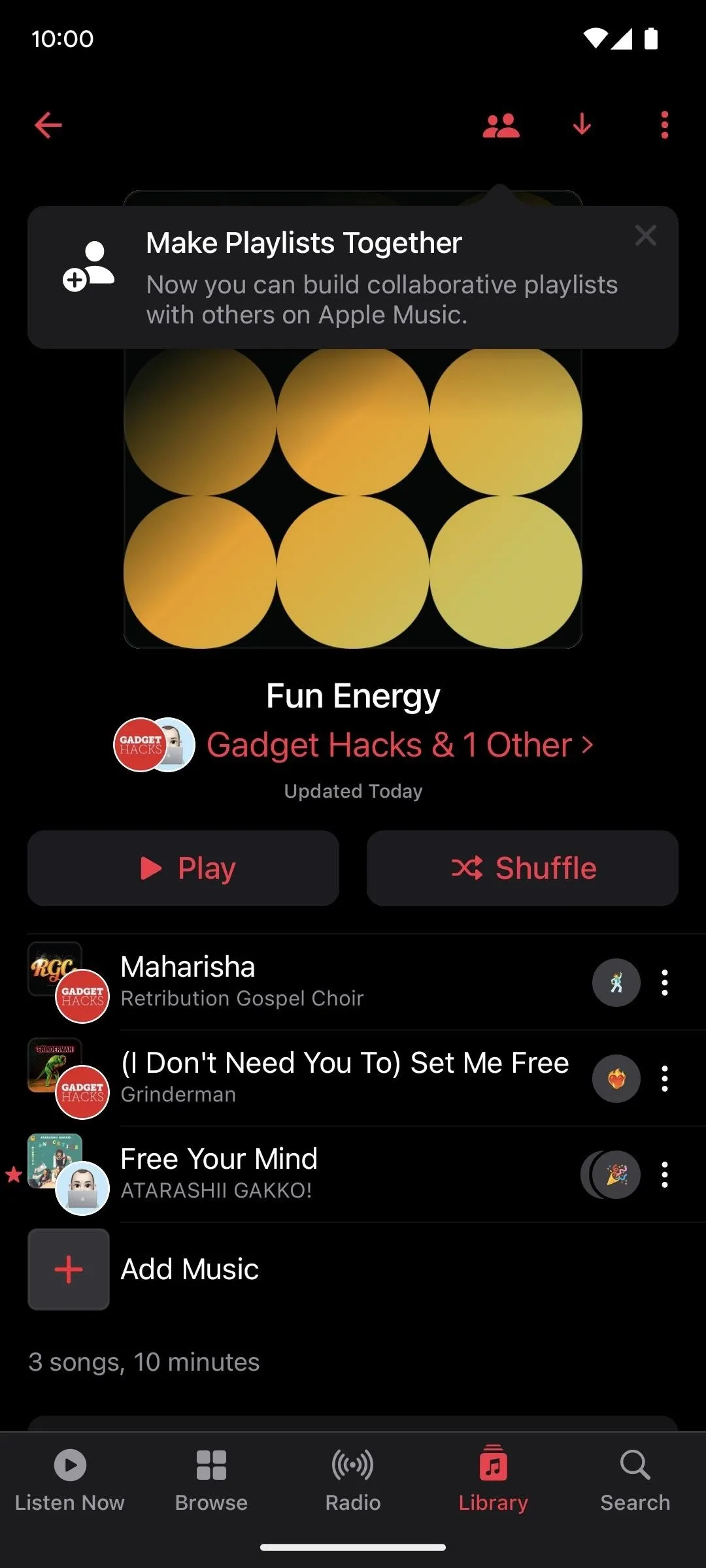
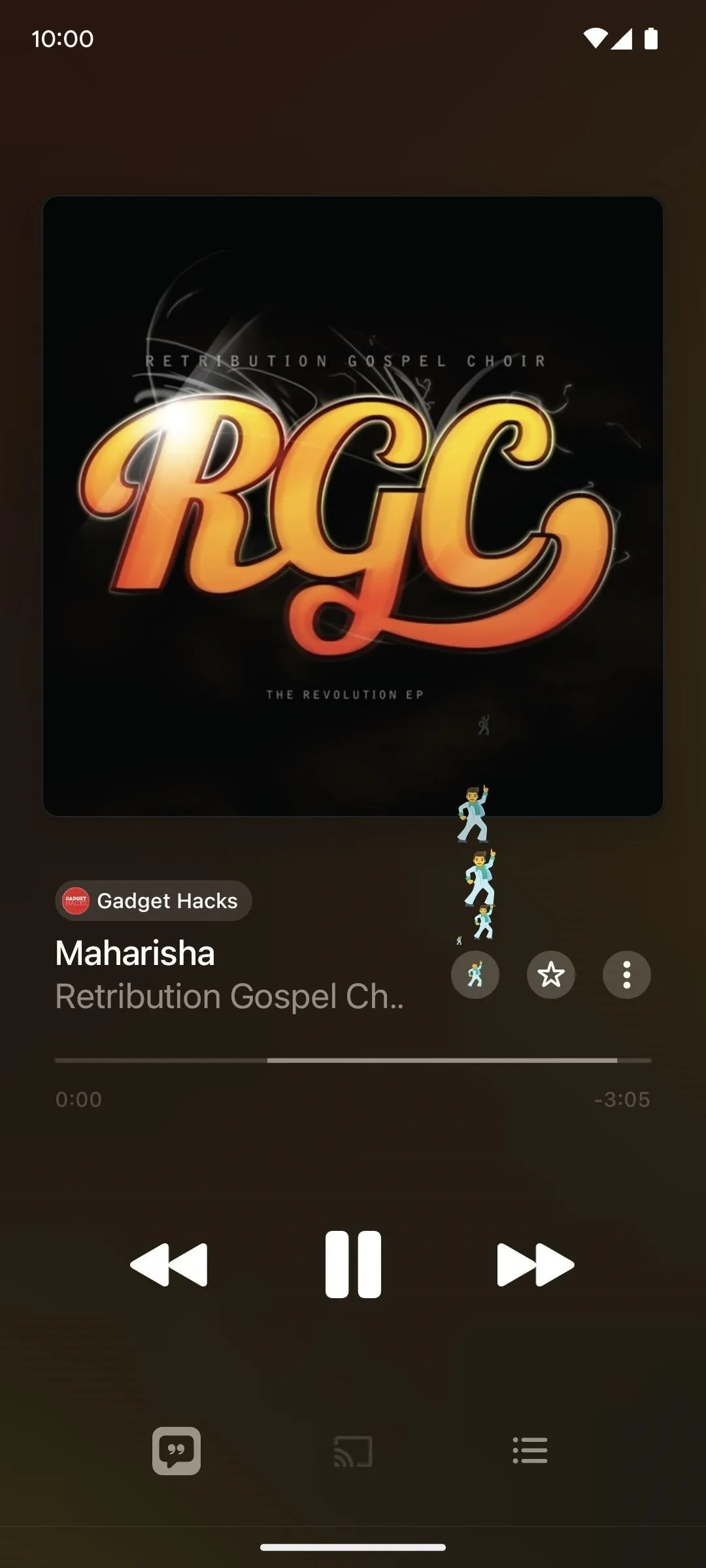
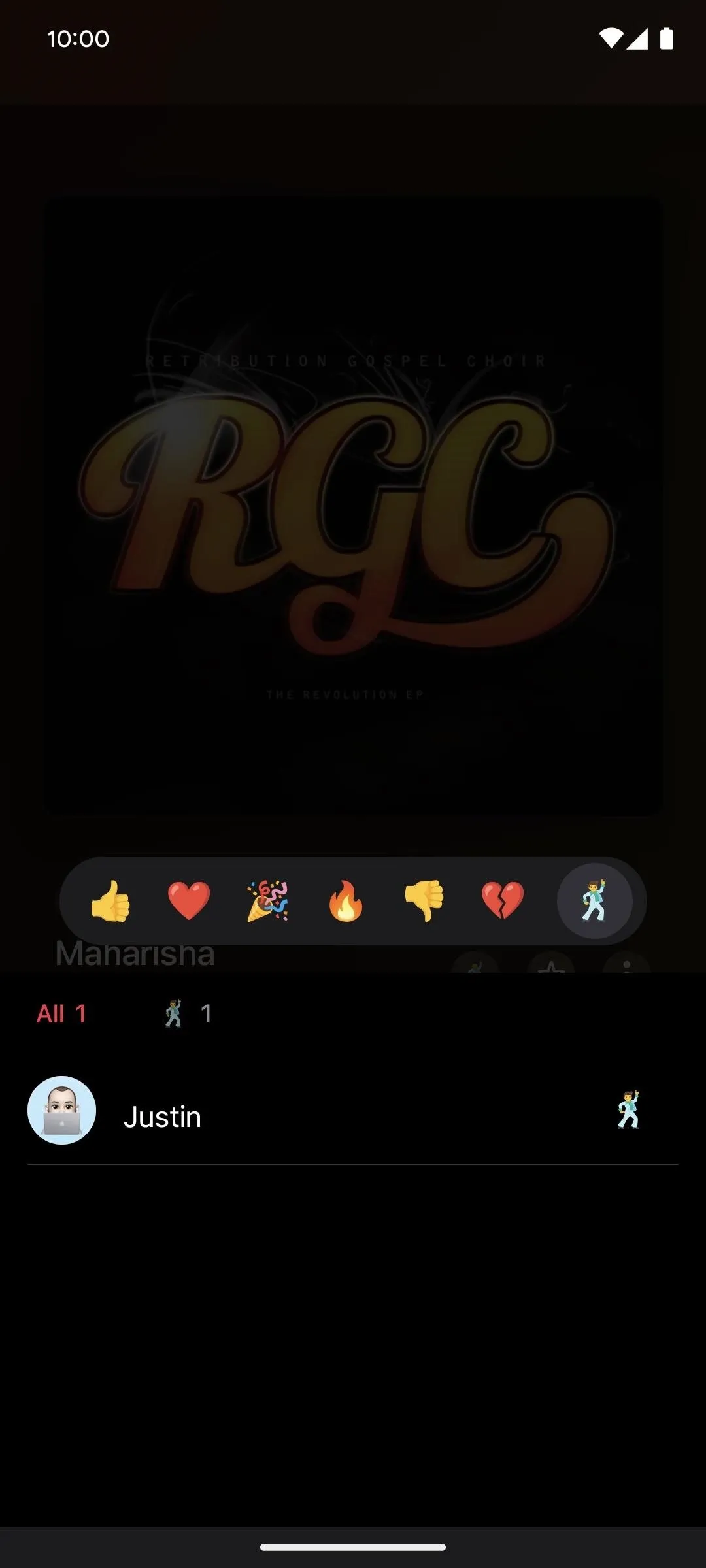
Laisser un commentaire